Page 1

Версия 2.0
Русская
Leica HDS6100
Руководство по
эксплуатации
Page 2
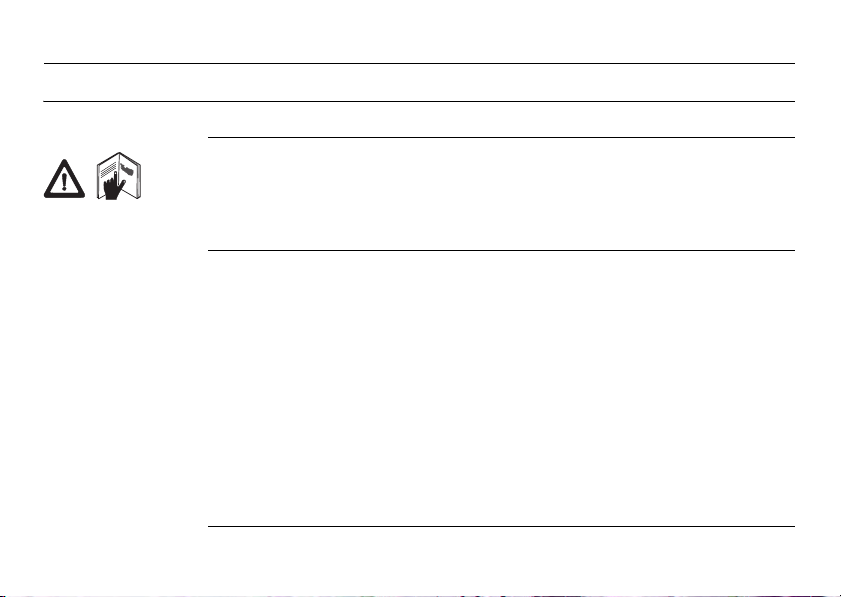
Введение
Введение
Покупка Поздравляем Вас с приобретением прибора серии HDS6100.
В данном Руководстве содержатся важные сведения по технике безопасности, а
также инструкции по настройке прибора и работе с ним. Более подробные указания по технике безопасности имеются в разделе "6 Техника безопасности".
Внимательно прочтите Руководство по эксплуатации прежде, чем включить
прибор.
2HDS6100
Идентификация
прибора
Модель и заводской серийный номер вашего сканера указаны на специальной
табличке.
Внесите наименование модели и серийный номер Вашего прибора в Ваш экземпляр данного руководства и всегда указывайте их при контакте со службой технической поддержки или с авторизированым сервисным цетром Leica Geosystems.
Тип: _______________
Серийный номер.: _______________
Сетевой адрес: _______________
IP-адрес: _______________
Page 3
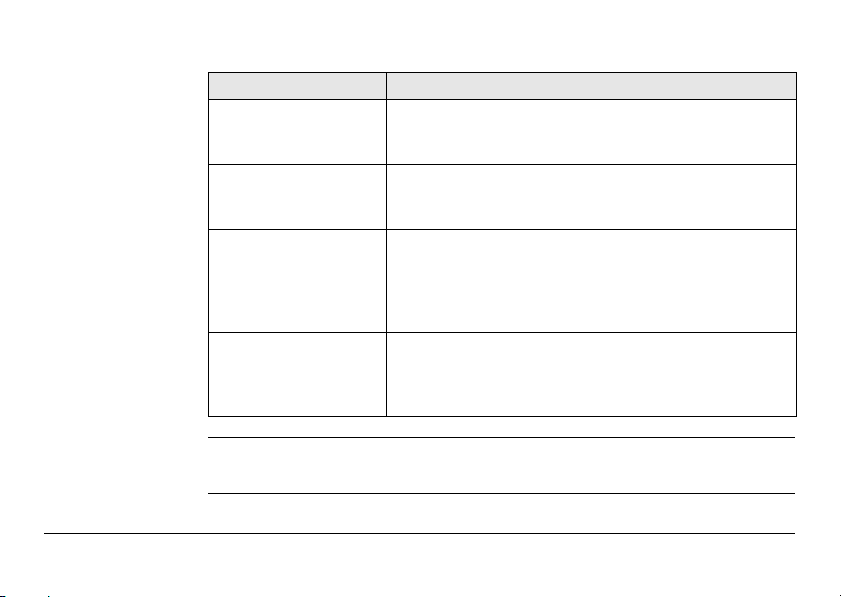
Символы Символы, используемые в данном Руководстве, имеют следующий смысл:
Символ Описание
Опасно Означает непосредственно опасную ситуацию, которая
Предупреждение Означает потенциально опасную ситуацию или нештат-
Осторожно Означает потенциально опасную ситуацию или нештат-
Торговые марки • Windows является зарегестрированной торговой маркой Microsoft Corporation
Все остальные торговые марки являются собственностью их обладателей.
Введение HDS6100 3
может привести к серьезным травмам или даже к
летальному исходу.
ное использование прибора, которые могут привести к
серьезным травмам или даже к смертельному исходу.
ное использование прибора, способные вызвать травмы
малой или средней тяжести или привести к значительному материальному, финансовому или экологическому
ущербу.
Важные разделы документа, содержащие указания,
которые должны неукоснительно соблюдаться при
выполнении работ для обеспечения технически грамотного и эффективного использования прибора.
Page 4
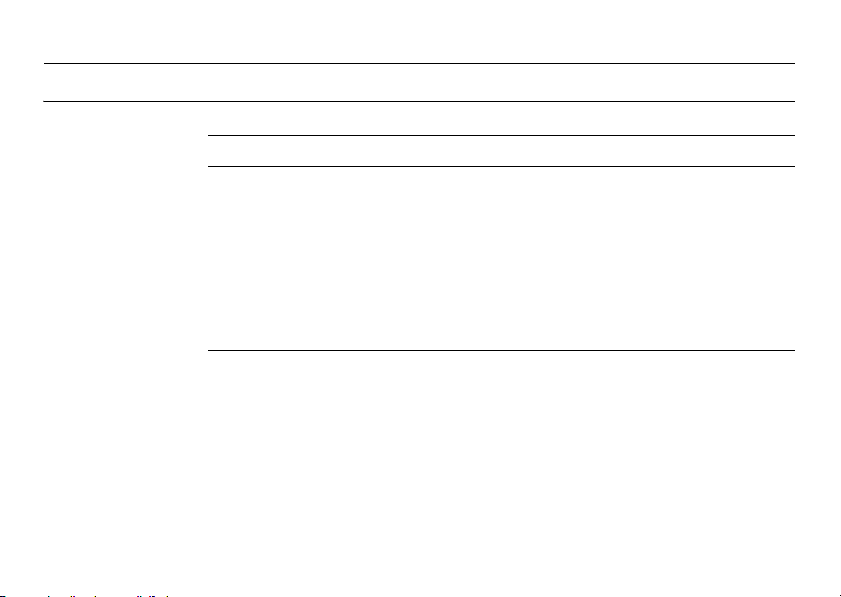
Оглавление
Оглавление
4HDS6100
В этом
Руководстве
Глава Стр.
1 Описание системы 8
1.1 Компоненты сканера 8
1.2 Кабельные соединения 15
1.2.1 Эксплуатация HDS6100 совместно с аккумуляторами 15
1.2.2 Эксплуатация HDS6100 при помощи зарядного устройства
(от сети переменного тока) 22
1.2.3 Эксплуатация HDS6100 от внешнего аккумулятора 24
1.3 Поле зрения 30
1.4 Программное обеспечение Cyclone 31
2 Установка прибора 34
2.1 Общая информация 34
2.2 Установка сканера на штативе 35
2.3 Установка HDS6100 над опорной точкой 38
2.4 Высота инструмента 41
2.5 Установка инструмента на тележке 42
Page 5
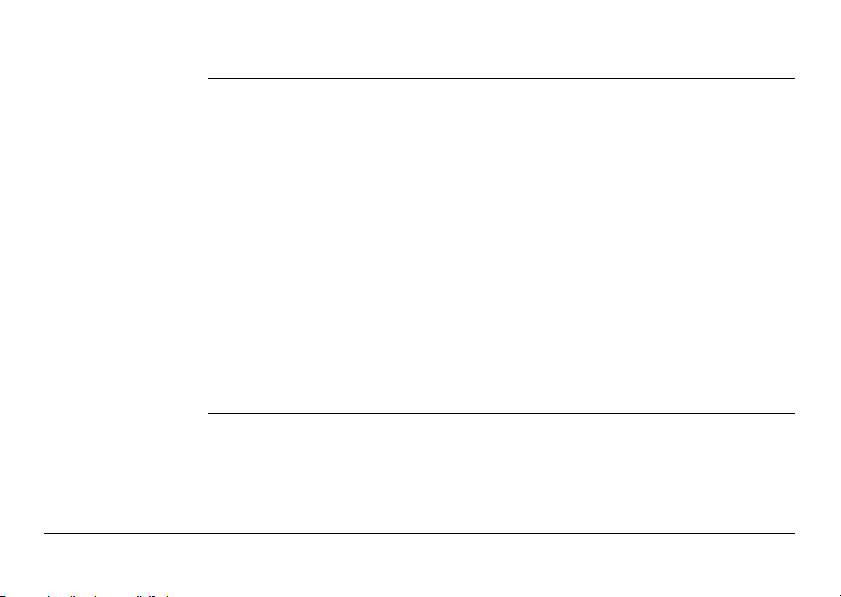
3 Подготовка к сканированию 46
3.1 Включение и выключение системы 46
3.2 Подготовка 47
3.3 Условия окружающей среды 51
3.4 Управление HDS6100 54
3.4.1 Кнопки управления HDS6100 54
3.4.2 Меню управления 55
3.5 Меню сканирования 62
3.6 Меню управления данными 68
3.7 Задание параметров 69
3.8 Обновление встроенных программ 75
3.9 Подключения 76
3.10 Сеть 77
3.10.1 Подключение HDS6100 к сети при помощи кабеля 78
3.10.2 Подключение HDS6100 к ноутбуку 80
3.11 Работа с HDS6100 при помощи веб-браузера 82
3.12 HDS6100 и беспроводное соединение 87
4 Выявление неисправностей 90
Оглавление HDS6100 5
Page 6
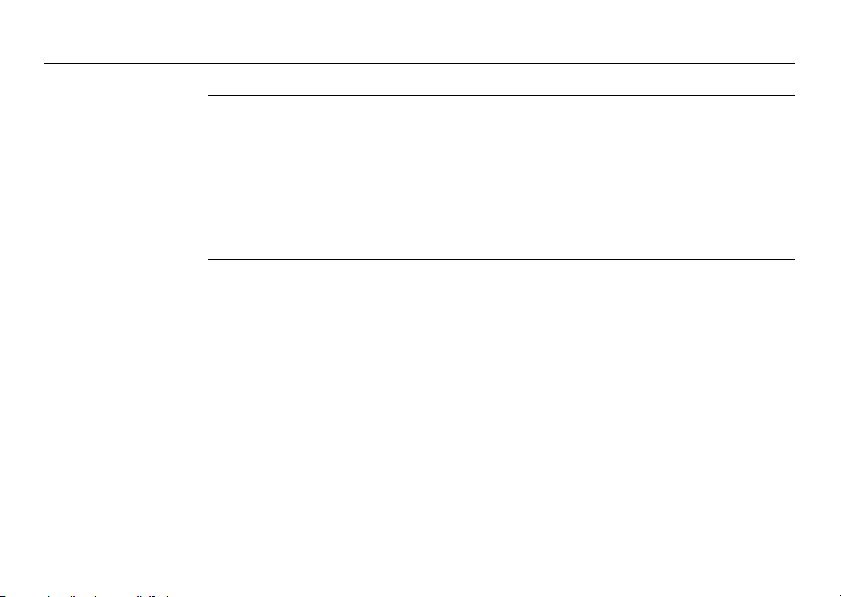
Оглавление
6HDS6100
5 Транспортировка и хранение 94
5.1 Проверка и юстировка 94
5.2 Транспортировка 95
5.3 Хранение 96
5.4 Сушка и очистка 97
5.5 Процедура очистки окна 98
5.6 Юстировка круглого уровня 101
5.7 Обслуживание штатива 103
6 Техника безопасности 104
6.1 Общие сведения 104
6.2 Штатное использование 105
6.3 Пределы допустимого применения 107
6.4 Уровни ответственности 108
6.5 Международная гарантия, лицензионное соглашение на
использование програмного обеспечения 110
6.6 Риски эксплуатации 112
6.7 Классификация лазера сканера 122
6.8 Электромагнитная совместимость (EMC) 128
6.9 Нормы FCC (применимы в США) 131
Page 7
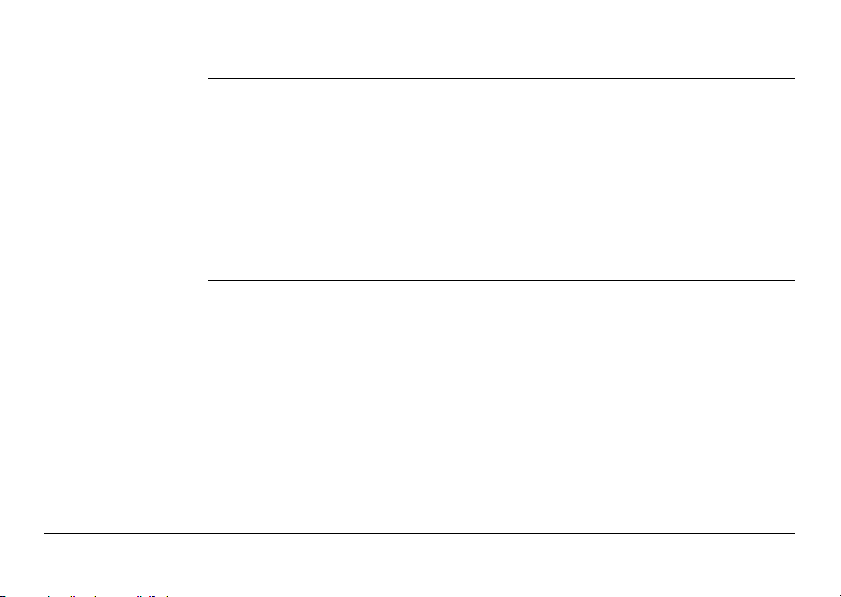
7 Технические характеристики 138
7.1 Общие технические характеристики прибора 138
7.2 Эксплуатационные характеристики системы 139
7.3 Система лазерного сканирования 141
7.4 Электрические параметры 144
7.5 Окружающая среда 145
7.6 Физические характеристики 147
7.7 Принадлежности 147
7.8 Беспроводная связь 152
7.9 Соответствие национальным правилам 153
Алфавитный указатель 154
Оглавление HDS6100 7
Page 8
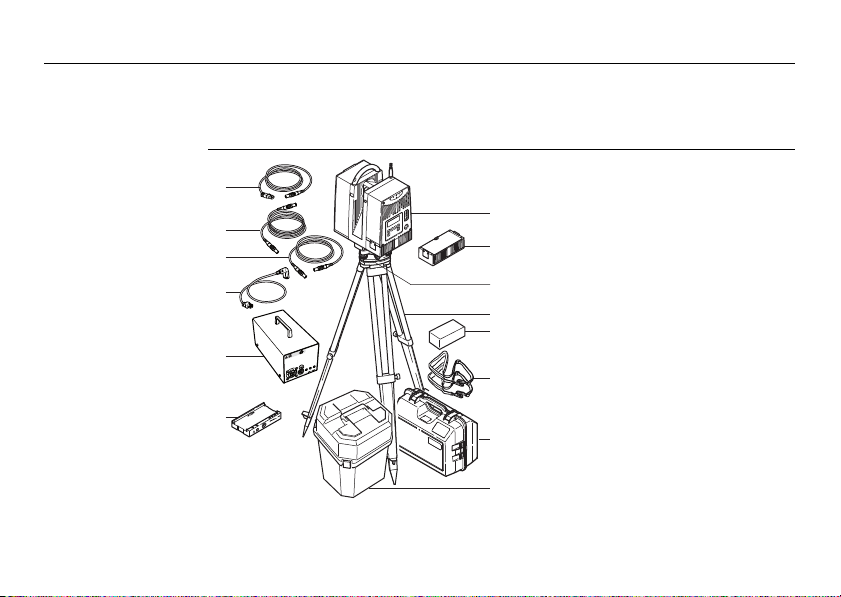
Описание системы
24V
6,3 AM
i
j
k
l
m
n
a
b
c
d
f
e
g
h
HDS6100_001
1 Описание системы
1.1 Компоненты сканера
8HDS6100
Система в целом
a) HDS6100
b) Перезарежаемые встроенные акку-
муляторные батареи (в дальнейшем
"аккумуляторы")
c) Трегер
d) Штатив
e) Набор для очистки
f) Ремни для переноски
g) Транспортировочный ящик для
блока питания
h) Транспортировочный ящик для
сканера HDS6100
i) Кабель для подключения к локаль-
ной сети Ethernet
j) Кабель подключения питания к
HDS6100
k) Кабель зарядного устройства
(дополнительно)
l) Силовой кабель зарядного устройс-
тва.
m) KNL-24 зарядное устройство аккуму-
ляторов/источник питания перемен-
ного тока ( в дальнейшем "зарядное
устройство")
n) Кроватка для зарядки аккумуляторов
Page 9
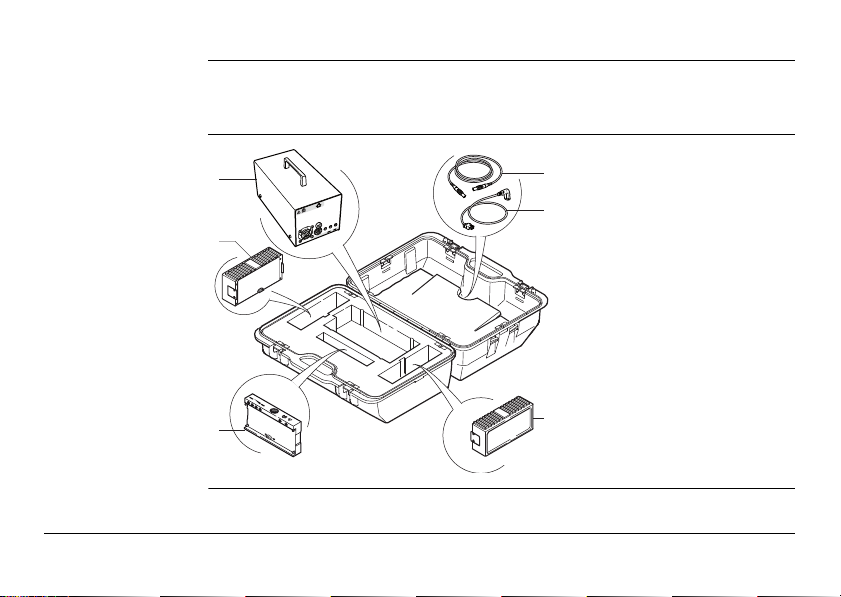
Дополнительные
24V
6,3 AM
HDS6100_007
d
e
a
b
c
f
принадлежности
Транспортировочный ящик для
блока питания
• Внешний аккумулятор TRAPP-15-24
• Визирные цели и принадлежности к ним
• Тележка
a) Зарядное устройство
b) Аккумуляторные батареи
c) Гнездо для зарядки акку-
муляторов
d) Зарядный кабель
e) Силовой кабель заряд ного
устройства аккумулято-
ров; в поставке имеется
три различных типа
f) Аккумуляторные батареи
Описание системы HDS6100 9
Page 10
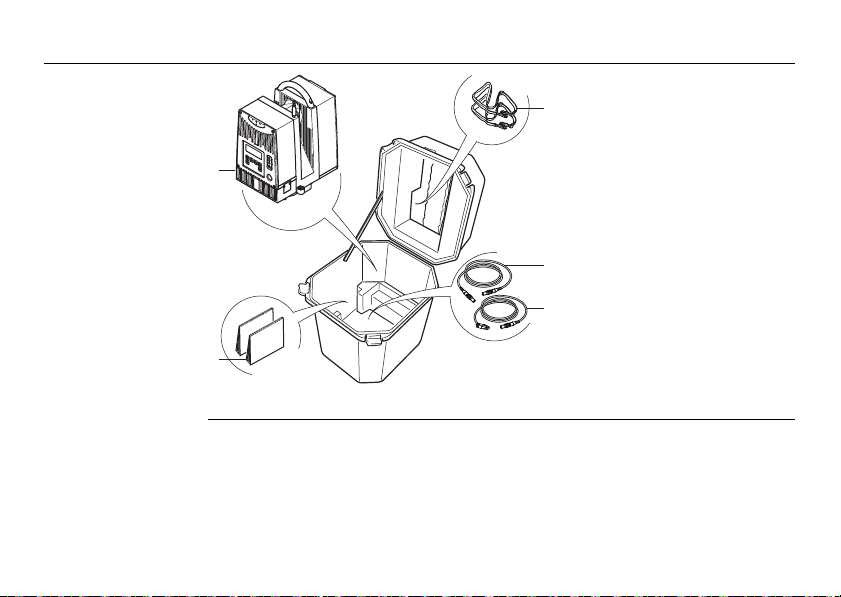
Описание системы
Транспортировочный ящик для
сканера HDS6100
a
b
HDS6100_007a
c
d
a) HDS6100
b) Руководства
e
c) Ремни для переноски
d) Кабель подключения
питания к HDS6100
e) Кабель для подключения
к локальной сети Ethernet
10HDS6100
Page 11
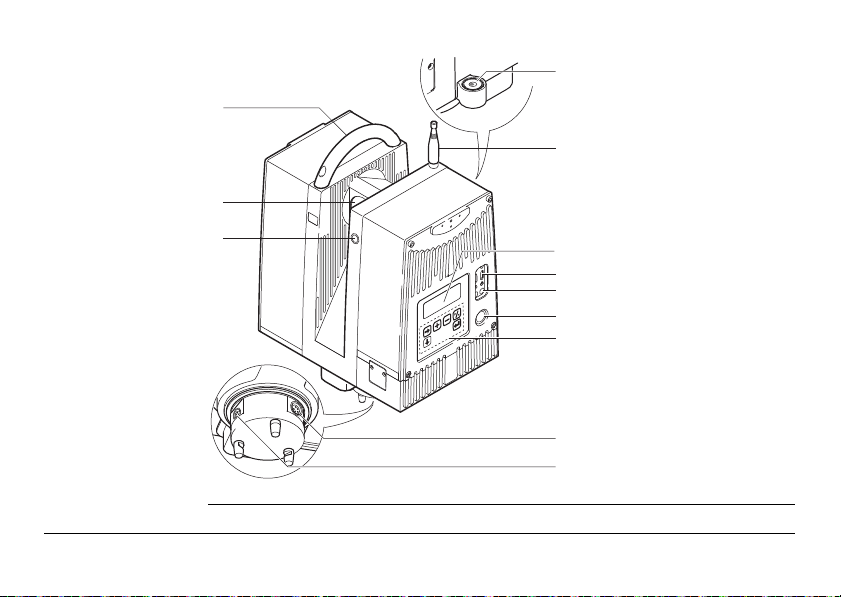
a
b
c
e
d
g
h
j
k
l
i
f
HDS6100_002
HDS6100
a) Ручка
b) Зеркало (на выходе
лазера)
c) Световой индикатор
работы лазера, мигает
во время сканирования.
d) Круглый уровень
e) Антенна
f) Дисплей
g) Разъемы USB, P1, P2
h) Разъемы Lemo (не
поддерживаются), P3,
P4
i) Кнопка ON/OFF
(ВКЛ./ВЫКЛ.)
j) Клавиатура
k) Разъем для локальной
сети Ethernet
l) Разъем для подключе-
ния питания
Описание системы HDS6100 11
Page 12

Описание системы
a
b
cdefg
HDS6100_003
ERR
Аккумуляторы и
кроватка для
зарядки
аккумуляторов
12HDS6100
a) Аккумуляторы
b) Кроватка для зарядки
аккумуляторов
c) Индикаторы состояния
батареи
d) Разъем для подключения
питания
e) Светодиод, показываю-
щий наличие электропитания
f) Светодиод, показываю-
щий наличие ошибки
g) Штепсель SupD-9; соеди-
няет аккумулятор с
кроваткой зарядного
устройства
Используйте штепсель SupD-9 только для подключения к аккумуляторам.
Page 13
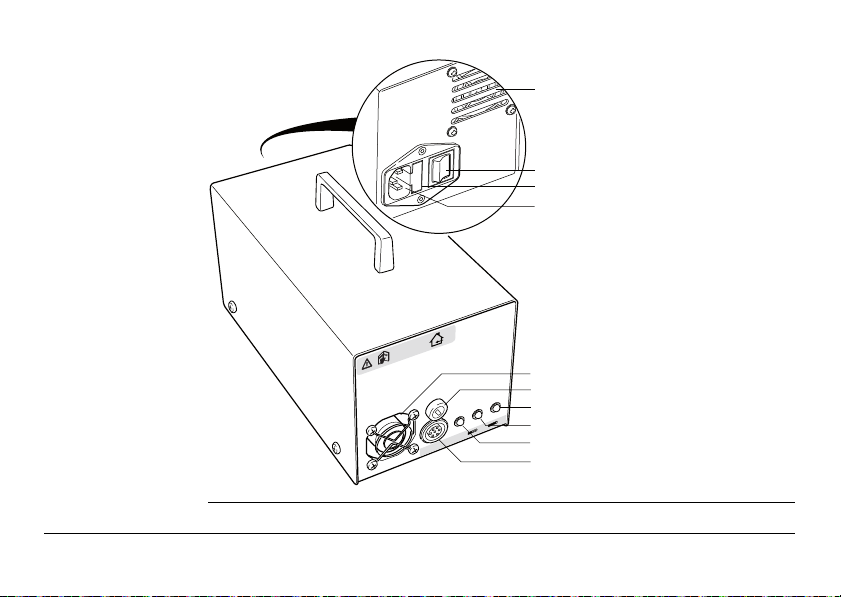
Зарядное
устройство
a
b
c
d
a) Воздухозаборник
b) Выключатель электропита-
ния
c) Предохранитель
d) Штепсель для подключения
к сети электропитания
e) Вентилятор
f) Предохранитель
g) Зеленый светодиод, показы-
e
вающий, что батарея заря-
f
жена полностью
g
h) Желтый светодиод
h
i) Светодиод, показывающий
i
наличие электропитания
j
j) Силовой выход
HDS6100_066
24V
6,3 AM
Описание системы HDS6100 13
Page 14
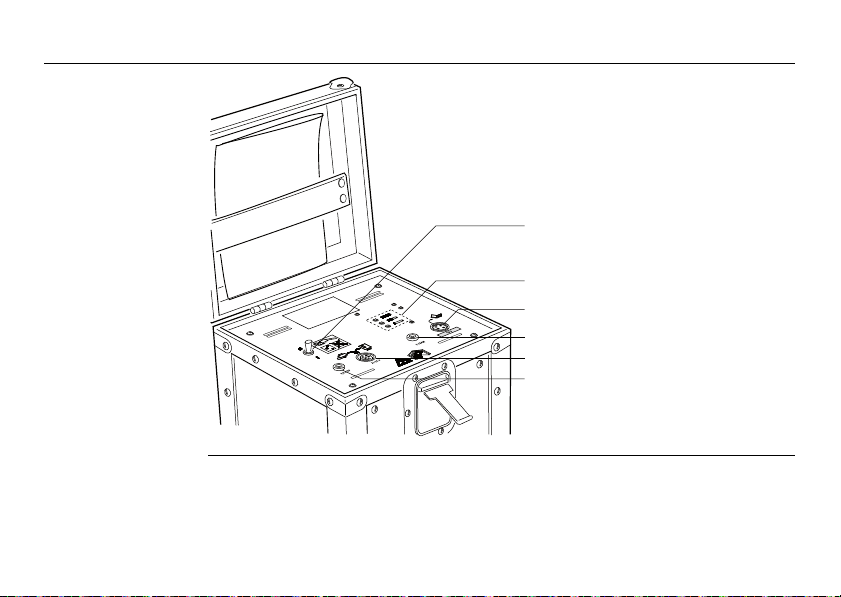
Описание системы
HDS6100_067
b
a
e
f
d
c
Внешние
аккумуляторы
TRAPP-15-24
14HDS6100
a) Выключатель электропита-
ния
b) Индикаторы состояния
батареи
c) Выход дополнительного
напряжения, не используется
d) Предохранитель для допол-
нительного напряжения,
3.15 AM
e) Выход основного напряже-
ния
f) Предохранитель для выхода
основного напряжения,
6.3 AFF
Page 15
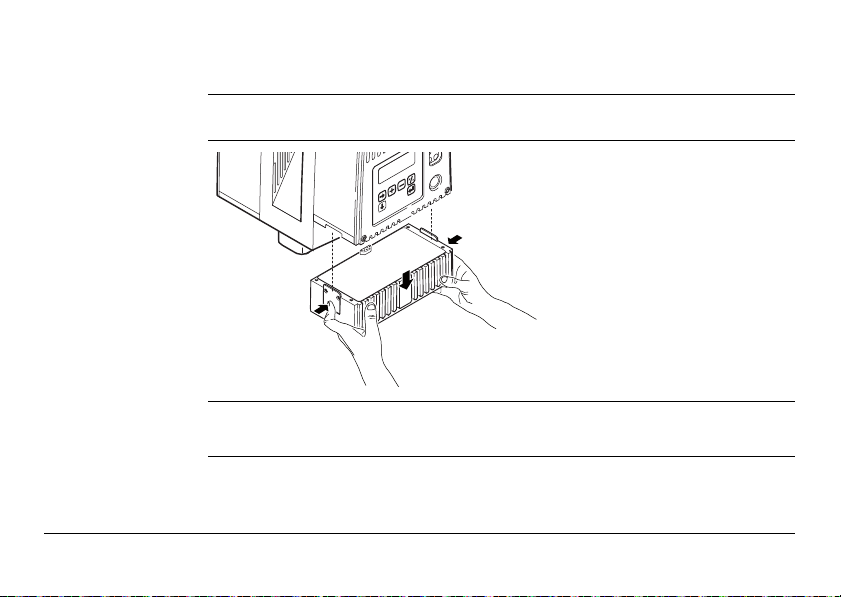
1.2 Кабельные соединения
HDS6100_021
1
1
2
1.2.1 Эксплуатация HDS6100 совместно с аккумуляторами
Замена
аккумуляторов
Описание системы HDS6100 15
Для оптимального баланса HDS6100, аккумуляторы всегда должны быть прикреплены к прибору.
1. Поддерживая батарею с
обоих концов, нажмите на
фиксирующие зажимы.
2. Осторожно вытащите аккумуляторы вниз.
Page 16
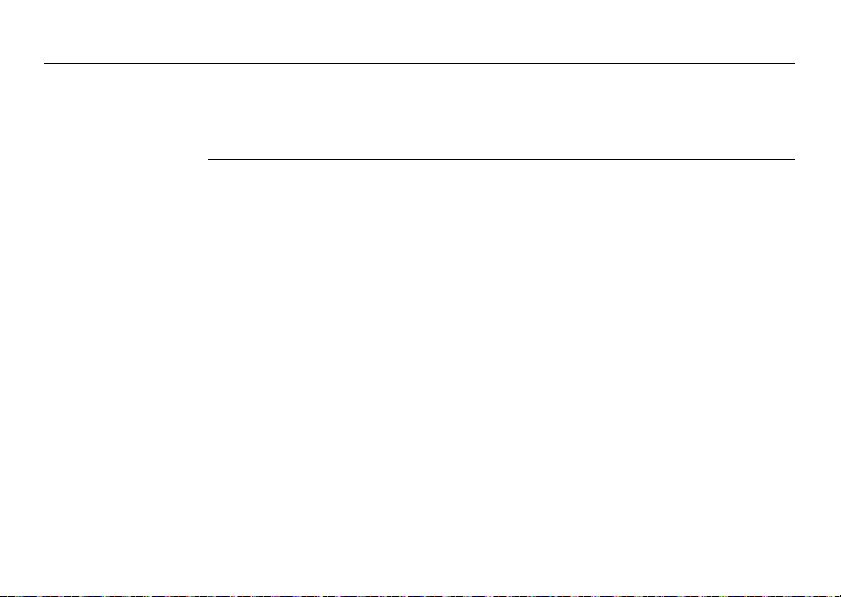
Описание системы
16HDS6100
Никогда не снимайте аккумуляторы при включенном HDS6100.
Меры предосторожности:
• Заблаговременно выключите HDS6100 или используйте внешний источник
электропитания
Первое включение/зарядка
• Аккумуляторные батареи следует полностью зарядить до их первого использования в работе, поскольку они поставляются при минимальном уровне
зарядки.
• Для новых аккумуляторов и батарей, которые хранились в течение длительного (более 3 месяцев) времени, достаточно выполнить один цикл зарядки/разрядки.
• Для аккумуляторов Li-Ion также достаточно выполнить один цикл разрядки/зарядки. Процесс зарядки рекомендуется выполнять в тех случаях, когда
указанная на зарядном устройстве или на приборе от Leica Geosystems
емкость значительно отличается от реальной емкости конкретной аккумуляторной батареи.
• Допустимый температурный диапазон при зарядке от 0°C до 40°C. Рекомендуемый температурный диапазон при зарядке от +10°C до +20°C.
• Нагрев батарей во время зарядки является нормальным эффектом. При
использовании зарядных устройств, рекомендуемых Leica Geosystems, нельзя
выполнять зарядку при очень высокой температуре.
Page 17
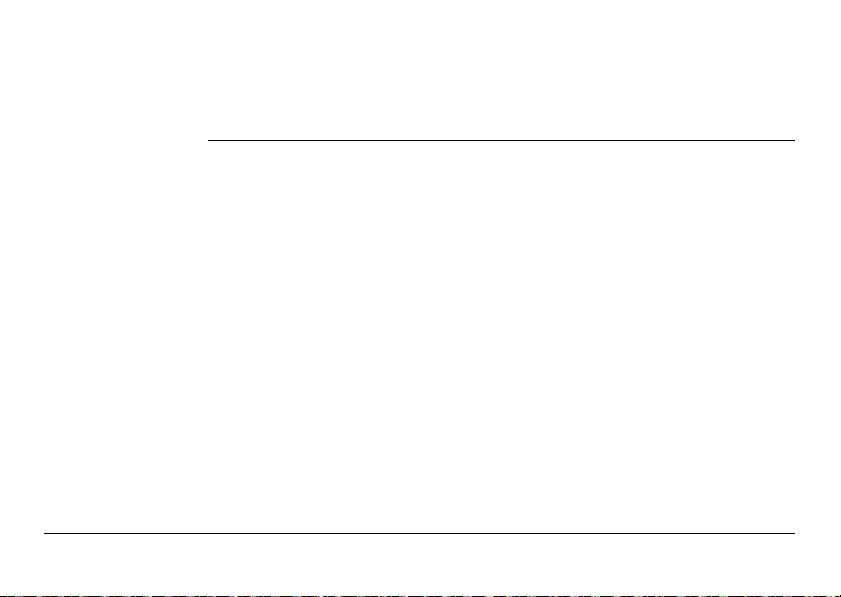
Использование аккумуляторов и их разрядка
• Рабочий диапазон температур для аккумуляторов: от -10°C до +45°C.
• Работа при низких температурах снижает емкость аккумуляторов, а при слишком высоких - уменьшает срок их службы.
Описание системы HDS6100 17
Page 18
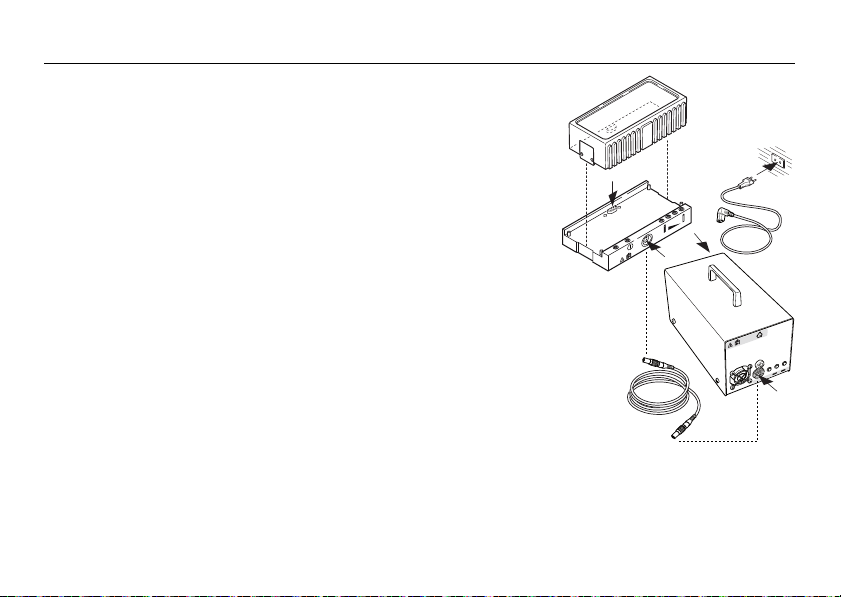
Описание системы
Зарядка
аккумуляторов
1. Выключите зарядное устройство.
2. Соедините силовой кабель с разъемом
переменного тока зарядного устройства.
3. При помощи зарядного кабеля соедините
разъём для зарядки аккумуляторов с
зарядным устройством.
4. Установите аккумуляторы в кроватку для
зарядки аккумуляторов.
5. Включите зарядное устройство. Включится
светодиод, показывающий подачу питания.
6. Через 30 секунд после включения индикатор на кроватке для зарядки аккумуляторов начнет показывать текущий статус
зарядки аккумуляторов.
7. По окончании зарядки аккумуляторов
выключите зарядное устройство.
8. Отсоедините кабели.
HDS6100_004
18HDS6100
2
4
2
3
ERR
24V
6,3 AM
3
Зарядка батареи продолжается в течение примерно полутора часов.
Page 19
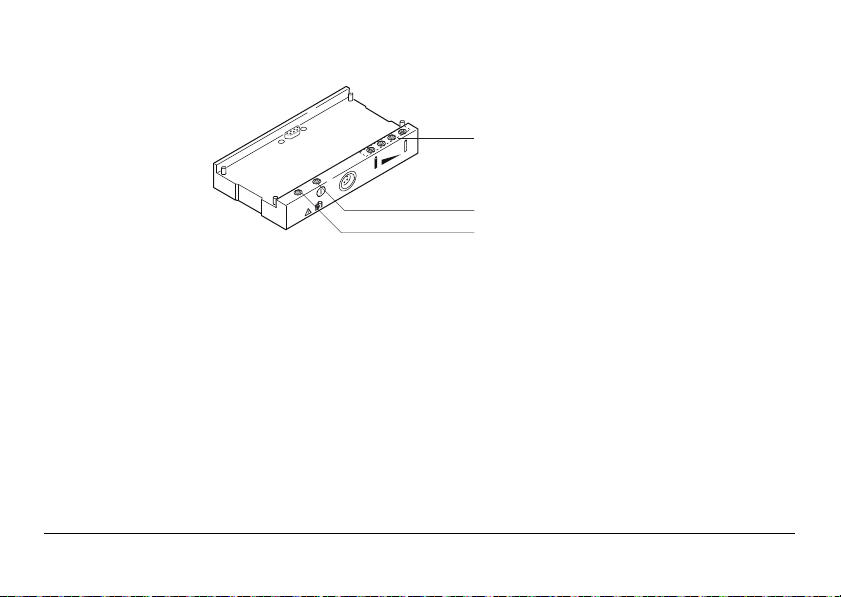
Смысл показаний светодиодов на кроватке для зарядки аккумуляторов:
a
a) Индикаторы состояния бата-
реи
b) Светодиод, показывающий
наличие электропитания
c) Светодиод, показывающий
наличие ошибки
HDS6100_006
Индикаторы
состояния
батареи
ERR
b
c
• При отсутствии аккумуляторов в кроватке для зарядки
аккумуляторов все четыре светодиода непрерывно мигают.
• Полная ёмкость аккумулятора представленна четырмя
позициями (светодиодами). Каждый светодиод соответствует одной четвёртой заряда аккумулятора:
• При небольшом заряде аккумулятора соответствующий
светодиод медленно мигает.
• При увеличении заряда светодиод начинает мигать
чаще.
• Светодиод горит постоянно при достижении соответс-
твующего уровня зарядки.
• Если все четыре светодиода непрерывно горят, то акку-
муляторы полностью заряжены.
Описание системы HDS6100 19
Page 20
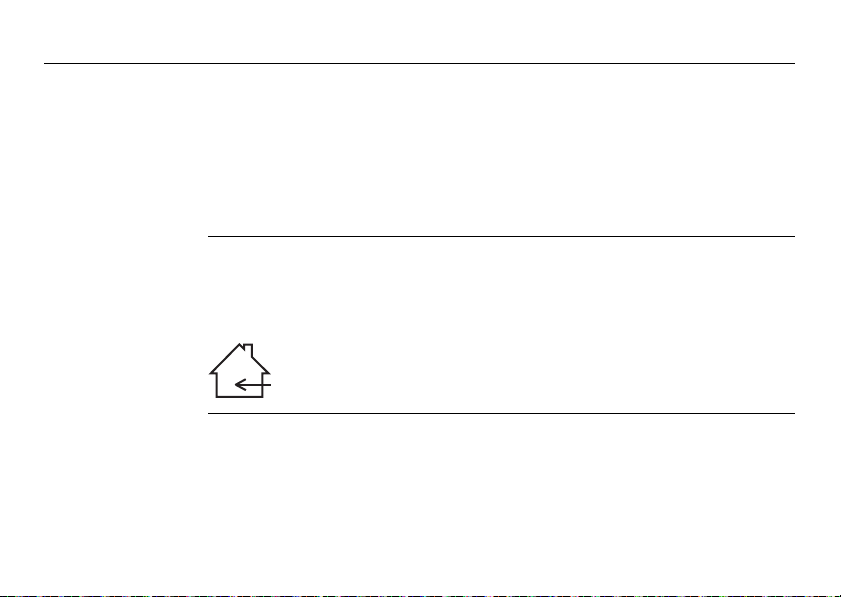
Описание системы
20HDS6100
Светодиод,
показывающий
наличие ошибки
Светодиод,
показывающий
наличие электропитания
Опасно В целях предотвращения удара током не разрешается работа с зарядным устройс-
твом вне помещения.
Меры предосторожности:
Зарядным устройством для аккумуляторов следует пользоваться только в сухом
помещении.
Красный светодиод загорается при неисправности в электропитании. См. "Аккумуляторы HDS6100 " в разделе "4 Выявление неисправностей".
Зеленый светодиод горит, если зарядное гнездо находится
под напряжением.
Page 21
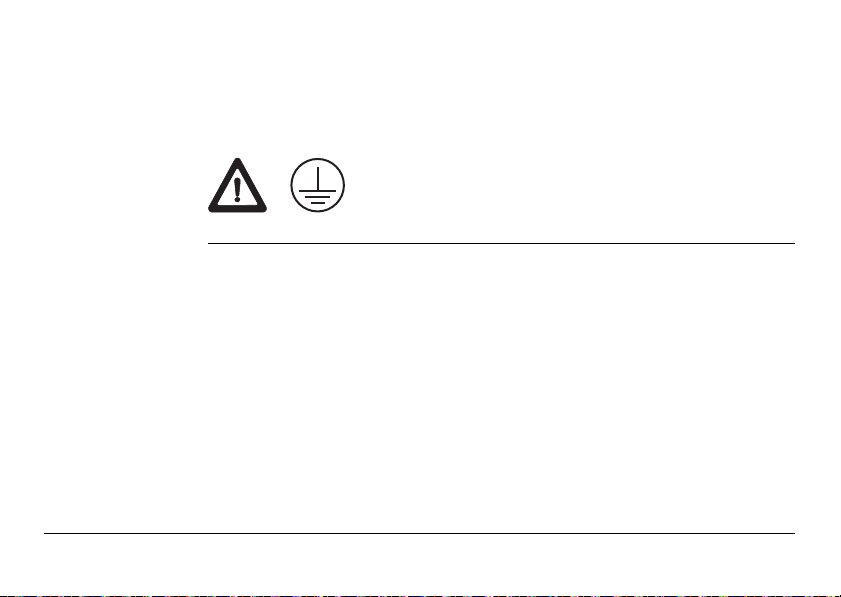
Опасно Отсутствие заземления может привести к несчастному случаю и причинить сущес-
Описание системы HDS6100 21
твенный вред здоровью.
Меры предосторожности:
В целях предотвращения удара током необходимо заземлять силовой кабель и
место съема напряжения.
Laite on liitettдvд suojamaadoituskoskettimilla varustettuun
pistorasiaan.
Apparatet mе tillkoples jordet stikkontakt.
Apparaten skall anslutas till jordat uttag.
Page 22
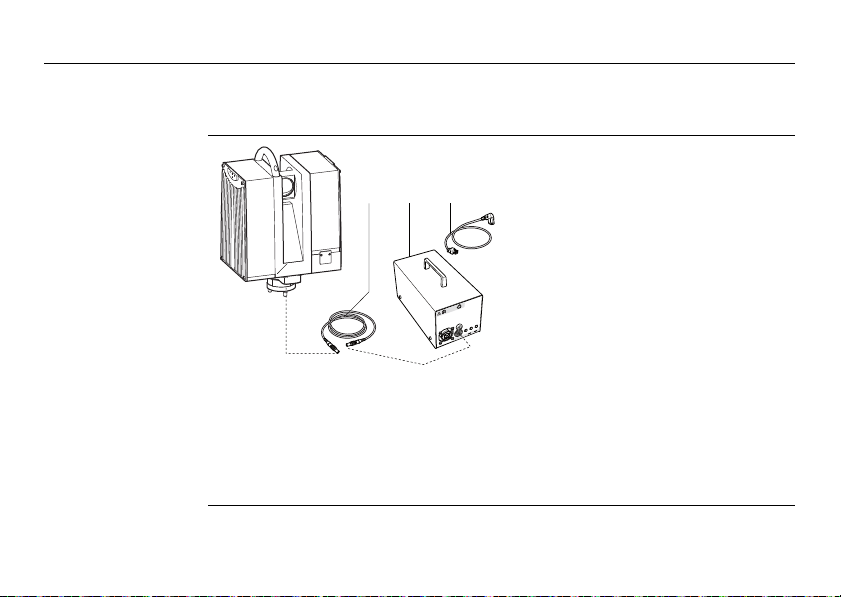
Описание системы
1.2.2 Эксплуатация HDS6100 при помощи зарядного устройства (от сети переменного тока)
Эксплуатация
HDS6100 при
помощи зарядного
устройства
HDS6100_005
1. Проверьте выключено ли зарядное устройство.
2. Присоедините силовой кабель зарядного устройства.
3. Соедините HDS6100 с зарядным устройством при помощи кабеля подачи питания HDS6100.
4. Включите зарядное устройство.
cba
a) Кабель подключения пита-
ния к HDS6100
24V
6,3 AM
b) Зарядное устройство
c) Силовой кабель зарядного
устройства.
22HDS6100
Page 23
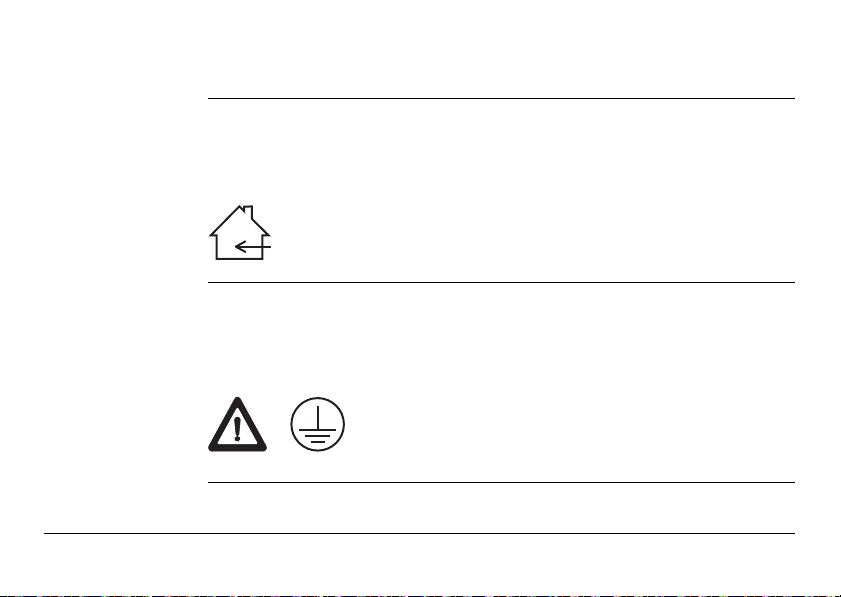
Осторожно Во избежание повреждения разъёма выключите зарядное устройство прежде чем
Опасно В целях предотвращения удара током не разрешается работа с зарядным устройс-
Опасно Отсутствие заземления может привести к несчастному случаю и причинить сущес-
Описание системы HDS6100 23
подключить его к HDS6100.
твом вне помещения.
Меры предосторожности:
Зарядным устройством для аккумуляторов следует пользоваться только в сухом
помещении.
твенный вред здоровью.
Меры предосторожности:
В целях предотвращения удара током необходимо заземлять силовой кабель и
место съема напряжения.
Laite on liitettдvд suojamaadoituskoskettimilla varustettuun
pistorasiaan.
Apparatet mе tillkoples jordet stikkontakt.
Apparaten skall anslutas till jordat uttag.
Page 24
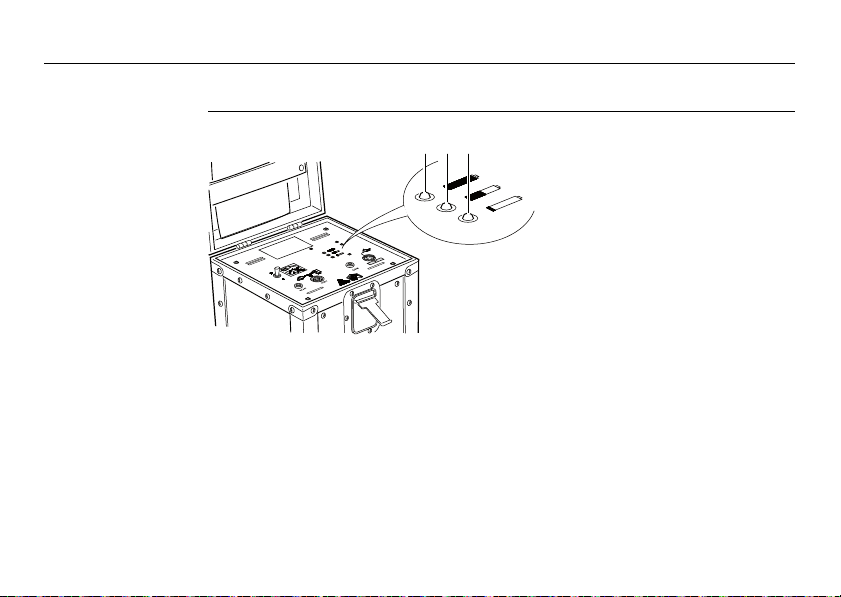
Описание системы
1.2.3 Эксплуатация HDS6100 от внешнего аккумулятора
24HDS6100
Смысл показаний
индикаторов
состояния
внешнего
аккумулятора
a b c
a) Зеленый светодиод
b) Желтый светодиод
HDS6100_068
c) Красный светодиод
Если внешний аккумулятор включен и не присоединен к сканеру:
Зеленый светодиод Внешний аккумулятор полностью заряжен и готов к
использованию
Желтый светодиод Внешний аккумулятор разряжен и должен быть заря-
жен перед его использованием.
Красный светодиод Внешний аккумулятор полностью разряжен и должен
быть заряжен немедленно во избежание его повреждения.
Page 25
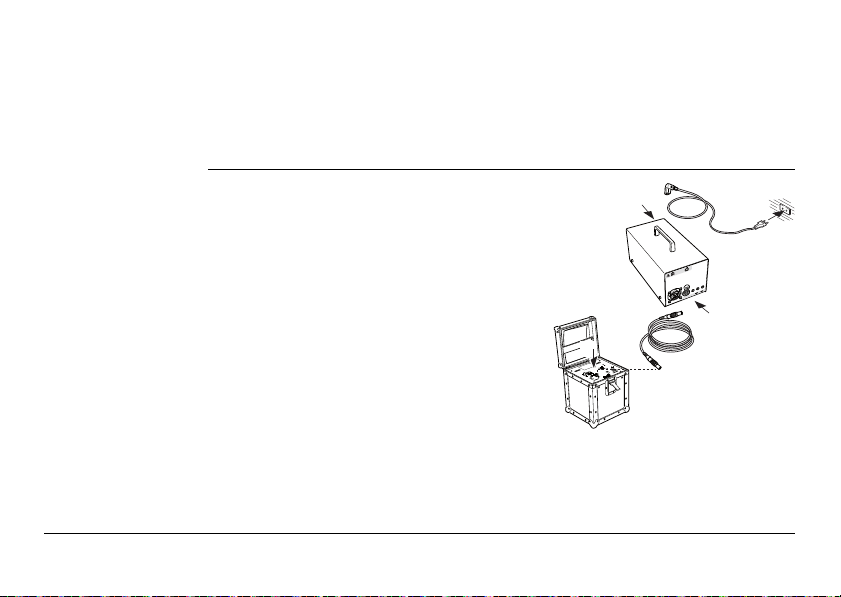
Если внешний аккумулятор включен и присоединен к сканеру:
HDS6100_063
24V
6,3 AM
2
2
4
3
Зеленый светодиод Внешний аккумулятор полностью заряжен.
Желтый светодиод Внешний аккумулятор наполовину разряжен.
Красный светодиод Внешний аккумулятор разряжен и должен быть заряжен
во избежание автоматического отключения сканера.
Зарядка внешнего
аккумулятора
1. Выключите внешнюю батарею и зарядное
устройство.
2. Присоедините силовой кабель зарядного
устройства.
3. Подсоедините зарядный кабель к выходу
внешней батареи.
4. Подсоедините зарядный кабель к выходу
зарядного устройства.
5. Включите зарядное устройство.
6. Желтый светодиод зарядного устройства
показывает, что аккумулятор заряжается.
7. Зеленый светодиод зарядного устройства
показывает, что аккумулятор полностью
заряжен.
8. По окончании зарядки аккумуляторов
выключите зарядное устройство.
9. Отсоедините зарядный кабель.
Описание системы HDS6100 25
Page 26
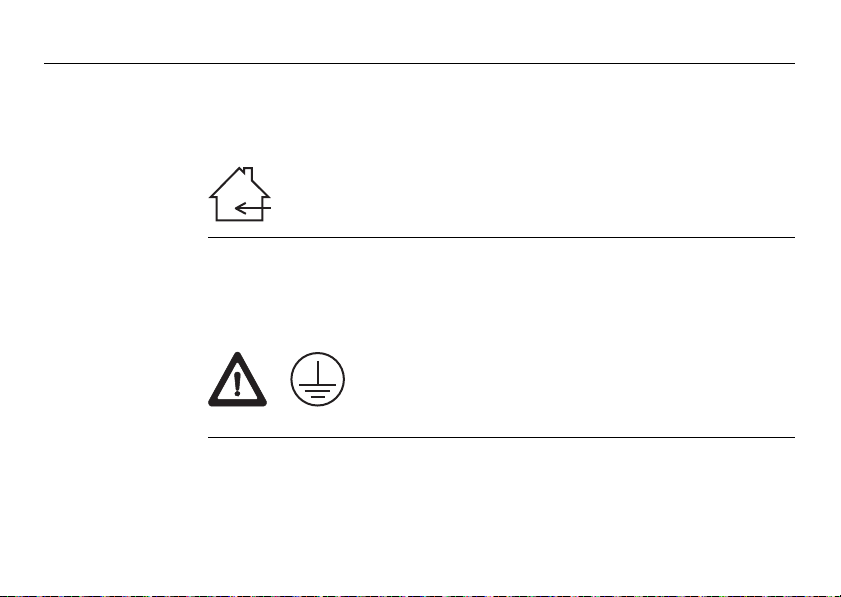
Описание системы
Опасно В целях предотвращения удара током не разрешается работа с зарядным устройс-
Опасно Отсутствие заземления может привести к несчастному случаю и причинить сущес-
твом вне помещения.
Меры предосторожности:
Зарядным устройством для аккумуляторов следует пользоваться только в сухом
помещении.
твенный вред здоровью.
Меры предосторожности:
В целях предотвращения удара током необходимо заземлять силовой кабель и
место съема напряжения.
Laite on liitettдvд suojamaadoituskoskettimilla varustettuun
pistorasiaan.
Apparatet mе tillkoples jordet stikkontakt.
Apparaten skall anslutas till jordat uttag.
26HDS6100
Page 27
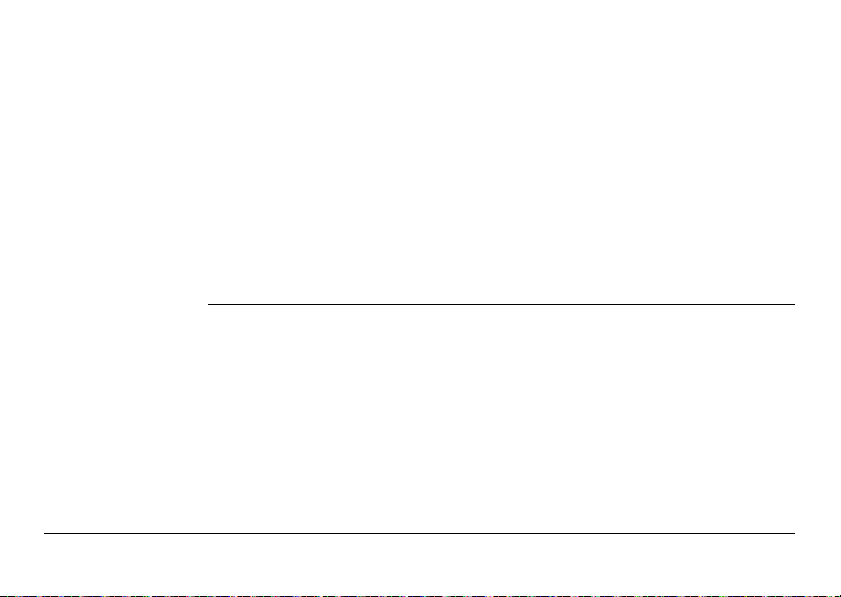
Время
использования и
срок службы
внешнего
аккумулятора
Описание системы HDS6100 27
Время использования и срок службы внешнего аккумулятора:
• Время использования ограничивается периодом от 2.5 до 6 часов и зависит от
электрической нагрузки, температуры и количества ранее осуществленных
циклов зарядка - разрядка.
• После 200 - 300 циклов рекомендуется связаться с Leica Geosystems или с
Вашим дистрибьютором для замены аккумуляторов.
Перед помещением внешнего аккумулятора на длительное хранение его
следует перезарядить. Это позволит избежать сокращения его срока службы.
Перед помещением внешнего аккумулятора на хранение его следует
выключить.
Page 28

Описание системы
HDS6100_069
a
Эксплуатация
HDS6100 от
внешнего
аккумулятора
28HDS6100
a) Кабель подключения пита-
ния к HDS6100
Во избежание повреждения разъема выключайте зарядное устройство перед его
подключением к HDS6100.
Меры предосторожности:
1. Проверьте выключено ли зарядное устройство.
2. Соедините HDS6100 с зарядным устройством при помощи кабеля питания
HDS6100.
Page 29
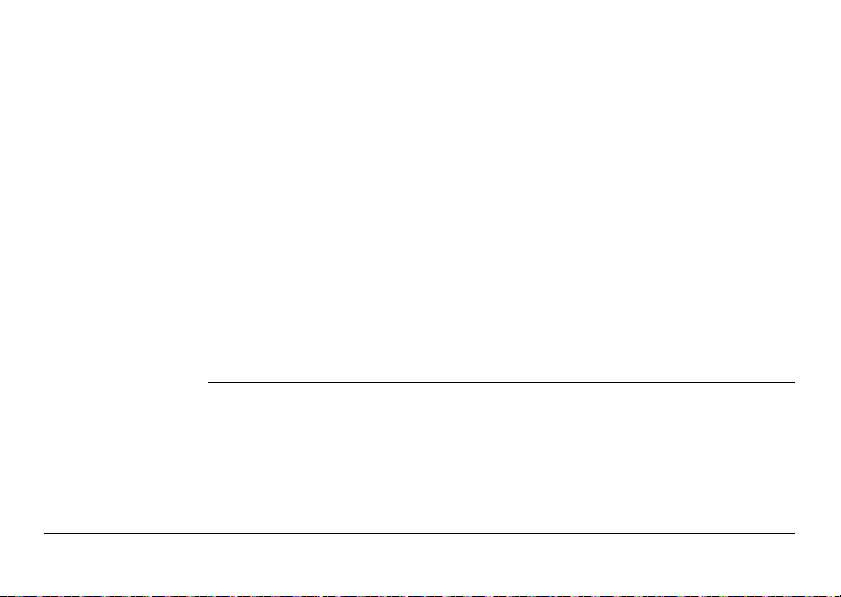
3. Включите зарядное устройство.
• Красный светодиод внешнего аккумулятора горит, если внешний аккумуля-
тор разряжен и должен быть заряжен сразу по окончании текущего сканирования. При дальнейшей разрядке внешней аккумуляторной батареи
прибор будет отключен автоматически, без предупреждений. При отключении питания во время сканирования возможен сбой в работе програмного
обеспечения, что может привести к потере данных.
4. Для включения внешнего аккумулятора после его автоматического выключения, передвиньте выключатель из положения "On" в положение "Off" и обратно в положение "On".
В дополнение к индикаторам внешнего аккумулятора уровень его зарядки
выводится при помощи программного обеспечения, если подключен
компьютер. Это значение является приближенным и может отличаться от
показателей статуса внешнего аккумулятора. В этом случае следует
учитывать показания внешнего аккумулятора.
Описание системы HDS6100 29
Page 30
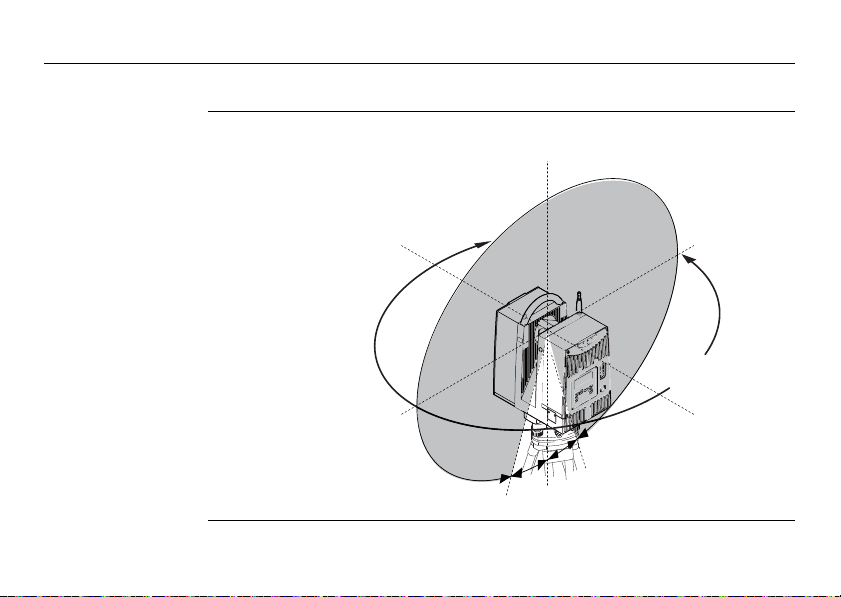
Описание системы
HDS6100_008
25°
25°
310°
360°
1.3 Поле зрения
30HDS6100
Поле зрения HDS6100 имеет систему с вращающимся зеркалом, что позволяет охватывать
поле зрения 360 x 310 градусов.
Page 31

1.4 Программное обеспечение Cyclone
Общие сведения Модульное программное обеспечение Leica Geosystems Cyclone обеспечивает
Описание системы HDS6100 31
пользователей широчайшим набором возможностей, применимых в проектах трехмерного сканирования объектов в конструкторских, изыскательских, строительных и относщихся к ним приложениях.
Программное обеспечение состоит из пяти пакетов:
• Cyclone SCAN:
позволяет управлять сканером.
• Cyclone REGISTER:
позволяет совместно "сшивать" данные нескольких станций сканирования,
или выполнять пространственную привязку облака точек.
• Cyclone SURVEY:
предоставляет функции по созданию документации, представляемой как
результат стандартной топографической съемки.
• Cyclone MODEL:
полностью включает в себя функции модуля Cyclone SURVEY и дополнительно содержит инструменты по моделированию двух- и трехмерных геометрических элементов.
• Cyclone PUBLISHER:
позволяет представлять информацию, полученную из облака точек, в виде
панорамных видов, которые могут публиковаться в Интернете. Пользователи
могут просматривать эти данные при помощи встраиваемого в браузер Internet
Explorer плагина Leica TruView.
Page 32

Описание системы
32HDS6100
Основные
принципы работы
• Для получения более полной информации о программном обеспечении
Cyclone, пожалуйста, посетите сайт
http://www.leica-geosystems.com/hds/en/lgs_3490.htm
• Программное обеспечение Cyclone также снабжено онлайновой помощью,
которая может быть вызвана нажатием клавиши F1.
• Загрузка:
Программное обеспечение Cyclone, так же как и важная документация по его
технической поддержке, может быть загружено с Интернет-сайта
(http://www.leica-geosystems.com/hds/en/lgs_27048.htm).
Для получения доступа с разделу, откуда можно произвести загрузку, пользователь должен создать учетную запись.
• Инсталляция:
Для установки или обновления Cyclone, CloudWorx для AutoCAD, или
CloudWorx для Intergraph SmartPlant® Review требуется обладать учетной записью Windows с правами администратора.
Для пользователей Windows 2000:
Если после установки или обновления не удается запустить Cyclone,
CloudWorx для AutoCAD, или CloudWorx для Intergraph SmartPlant®
Review, и, при этом появляется сообщение об ошибке: "entry point
HeapSetInformation",
Page 33

A) Установите Windows 2000 Service Pack 3 или Service Pack 4 со всеми
доступными обновлениями (рекомендуется), или
B) Установите Microsoft hotfix для KB816542 (для этого скачайте и
распакуйте файл "Windows2000-KB816542-x86-ENU.exe" и запустите его).
1. С вышеуказанного сайта скачайте установочную программу
Cyclone Installshield.
2. Запустите файл установки.
3. Следуйте инструкциям на экране и выбирайте програмное обеспечение, которое Вы желаете установить.
4. Перейдите на страницу запроса лицензии (License Request Page).
•Язык:
Программа Cyclone работает на английском языке.
Описание системы HDS6100 33
Page 34

Установка прибора
2 Установка прибора
2.1 Общая информация
34HDS6100
Использование
штатива
Прибор всегда должен устанавливаться на штативе. Использование поставляемого совместно со сканером штатива гарантирует максимальную устойчивость всей
системы при выполнении сканирования.
Защищайте прибор от прямых солнечных лучей во избежание его одностороннего
нагрева.
Для гарантирования оптимального баланса HDS6100 аккумуляторы всегда должны быть прикреплены к сканеру.
Page 35

2.2 Установка сканера на штативе
Установка сканера
- шаг за шагом
2
2
1
HDS6100_009
Шаг Описание
Установка прибора HDS6100 35
Защищайте прибор от прямых солнечных лучей во избежание его одностороннего нагрева.
1
1
4
3
4
6
5
4
3
3
Page 36

Установка прибора
Шаг Описание
1. Выдвиньте ножки штатива на удобную для вас длину. Затяните винты в
нижней части ножек штатива.
2. Установите трегер на штатив и зафиксируйте его центральным закрепительным винтом.
3. Установите штатив таким образом, чтобы положение его головки максимально приближалось к горизонтальному.
4. Сильно вдавите ноги штатива в землю.
5. Используя круглый уровень, отгоризонтируйте трегер. Одновременно
поверните два подъемных винта в противоположных направлениях.
Пузырек уровня должен сместиться в направлении указательного пальца правой руки. Теперь при помощи третьего подъемного винта, приведите пузырек уровня в нуль-пункт.
6. Установите инструмент на трегер и закрепите его при помощи расположенных на трегере закрепительных винтов. Убедитесь по круглому уровню, что инструмент отгоризонтирован.
До включения инструмент должен быть отгоризонтирован. Если он не
выровнен при помощи уровня на трегере или круглого уровня самого
инструмента, то расход энергии может быть существенным образом
увеличен, а точность сканирования не может быть обеспечена.
36HDS6100
Page 37

Шаг Описание
Установка прибора HDS6100 37
При установке инструмента на трегер выровняйте подставку сканера
при помощи подъемных винтов трегера.
Page 38

Установка прибора
2.3 Установка HDS6100 над опорной точкой
38HDS6100
Описание Пространственная привязка HDS6100 к местной или глобальной системе коорди-
нат осуществляется при помощи установки его над известной или принятой опорной точкой и заданием ориентировки в данной системе координат.
HDS6100 позволяет выполнять привязку проложением ходов, методом обратных
засечек или свободных станций. Привязка может выполняться по известному
дирекционному углу или при выполнении измерений на известную заднюю по ходу
точку.
Всегда есть возможность установить прибор без использования опорной точки на
земле.
Page 39

Установка сканера
- шаг за шагом
7
2
3
6
2
6
1
HDS6100_064
Шаг Описание
Установка прибора HDS6100 39
Защищайте прибор от прямых солнечных лучей во избежание его одностороннего нагрева.
1. Выдвиньте ножки штатива на удобную для вас длину. Установите
штатив приблизительно над закрепенной на земле точкой.
2. Закрепите трегер на штативе.
1
1
5
6
4
4
6
5
4
5
Page 40

Установка прибора
Шаг Описание
3. Проверьте штатив с различных сторон и откорректируйте его положение
таким образом, чтобы головка штатива была приблизительно горизонтальна и находилась над соответствующей точкой на земле. Вы можете
использовать оптический отвес трегера для установки штатива над
точкой на земле.
4. Сильно вдавите ноги штатива в землю.
5. Посмотрите через оптический отвес и вращайте подъемные винты
трегера так, чтобы центр поля зрения оптического отвеса оказался над
соответствующей точкой.
6. С помощью ножек штатива приведите в нуль-пункт пузырек круглого
уровеня.
7. Установите инструмент на трегер и закрепите его при помощи расположенных на трегере закрепительных винтов. Убедитесь по круглому уровню, что инструмент отгоризонтирован.
Также, для получения дополнительной информации, см. раздел
"Scanning with HDS6100" в документации по программе Cyclone.
40HDS6100
Page 41

2.4 Высота инструмента
Измерьте высоту
инструмента
151 152 153
150
149148
3
2
1
HDS6100_075
Установка прибора HDS6100 41
Для получения точных измерений удерживайте ногой конец рулетки в точке,
над которой установлен прибор. Теперь
растяните рулетку и определите высоту
до нижней линии на устройстве, как это
показано на рисунке.
Отсчитанное значение высоты инструмента вводится в программу Cyclone,
которая автоматически вычислит поправку и получит правильное значение.
Не уменьшайте отсчитанное
значение высоты инструмента для получения его
вертикального значения!
Измеряйте высоту инструмента обычной рулеткой, и не
пользуйтесь специальным
измерителем высоты инструмента, используемым в тахеометрах.
Page 42

Установка прибора
HDS6100_060
1
2
4
5
7
6
2
2
3
8
2.5 Установка инструмента на тележке
42HDS6100
Установка
штатива на
тележке
1. Отверните маховики крепежных вин тов
посередине тележки.
2. Установите ноги в посадочные места.
3. Закрутите маховики крепежных винтов.
4. Закрепите тормоза.
5. Открутите и выдвиньте все ножки до
необходимой Вам высоты.
6. Затяните винты на необходимой высоте.
7. Установите ножки штатива в пазах
тележки.
8. Затяните крепежные винты каждого
паза.
Тележка и штатив не входят в
стандартный комплект поставки и
могут быть заказаны дополнительно.
Page 43

Установка
штатива без
тележки
Установка прибора HDS6100 43
Отрегулируйте все три ноги так, чтобы они имели одинаковую длину, а затем
выполните одно из следующих действий:
• Установите замок в положение ЗАПЕРТО. Размах ограничивается углом в
30 градусов.
ИЛИ
• Освободите ноги, а затем отрегулируйте их угол. Соберите цепь при помощи
зажимов на соединительных звеньях.
Page 44

Установка прибора
HDS6100_061
1
1
1
4
5
2
Установка - шаг за
шагом
44HDS6100
Шаг Описание
Защищайте прибор от прямых солнечных лучей во избежание его одностороннего нагрева.
1. Выдвиньте ножки штатива на удобную для вас длину. Затяните винты в
нижней части ножек штатива.
Page 45

Шаг Описание
2. Установите трегер на штатив и зафиксируйте его центральным закрепительным винтом.
3. Установите штатив таким образом, чтобы положение его головки максимально приближалось к горизонтальному.
4. Используя круглый уровень, отгоризонтируйте трегер. Одновременно
поверните два подъемных винта в противоположных направлениях.
Пузырек уровня должен сместиться в направлении указательного пальца правой руки. Теперь при помощи третьего подъемного винта, приведите пузырек уровня в нуль-пункт.
5. Установите инструмент на трегер и закрепите его при помощи расположенных на трегере закрепительных винтов. Убедитесь по круглому уровню, что инструмент отгоризонтирован.
Установка прибора HDS6100 45
До включения инструмент должен быть отгоризонтирован. Если он не
выровнен при помощи уровня на трегере или круглого уровня самого
инструмента, то расход энергии может быть существенным образом
увеличен, а точность сканирования не может быть обеспечена.
При установке инструмента на трегер выровняйте подставку сканера
при помощи подъемных винтов трегера.
Page 46

Подготовка к сканированию
3 Подготовка к сканированию
3.1 Включение и выключение системы
Включение • Проверьте, чисты ли линзы.
• Включите устройство для зарядки аккумулятора и проверьте, заряжена ли
батарея.
• Нажмите на кнопку ON/OFF как минимум на одну секунду.
• Процесс включения питания занимает примерно 20 секунд. Во время процесса
включения питания, вращается вертикальное зеркало.
• На дисплее отображается системное меню.
• Подается звуковой сигнал.
Выключение • Нажмите на кнопку ON/OFF как минимум на одну секунду.
• На дисплее отображается сообщением "DEVICE IS SWITCHING OFF" (ОТКЛЮЧЕНИЕ ПРИБОРА).
46HDS6100
В случае полного отказа системы, нажмите на кнопку ON/OFF и удерживайте ее в
течение как минимум пяти секунд до полного выключения прибора.
Page 47

3.2 Подготовка
Визирные цели • Шахматный узор
• Используйте неотражающие визирные цели
• Используйте неотражающий крепеж для целей (например, клейкую ленту)
• Используйте хорошо распознаваемые марки
• Распределите визирные цели по области сканирования, установив их на
разных высотах
• На каждый скан требуется не менее трех визирных марок
• Для достижения наилучших результатов используйте серые и белые наклонноповоротные 6" марки производства Leica Geosystems.
Установка HDS6100 • Установите HDS6100 в центре области расположения визирных целей.
• Поверхность визирной цели должна находиться под углом не более 45 градусов к направлению сканирования (см. иллюстрацию на следующей странице).
• Рекомендуемое расстояние до визирных целей зависит от выбранного разрешения сканирования.
• Убедитесь в том, что HDS6100 находится в пределах рекомендованного
расстояния от целей.
Подготовка к сканированию HDS6100 47
Page 48

Подготовка к сканированию
48HDS6100
Разрешение Рекомендуемое расстояние до целей при
расположении перпендикулярно к
направлению сканирования
Максимальное
расстояние до
целей
Среднее 1 - 10 м 15 м
Высокое 1 - 15 м 20 м
Очень высокое 1 - 20 м 25 м
Чрезвычайно
1 - 25 м 30 м
высокое
Расстояние до целей
<45°
HDS6100_010
Page 49

Сканирование на
минимальном
расстоянии
Подготовка к сканированию HDS6100 49
Указанная в спецификации точность гарантируется для минимальной дистанции
сканирования, равной 0.4 метра / 1.31 футам; тем не менее, HDS6100 может измерять и меньшие расстояния.
При установке HDS6100, убедитесь, что в пределах минимальной дистанции измерения не находится никаких посторонних объектов.
HDS6100 имеет функцию, которая гарантирует автоматическое выключе-
ние лазерного луча при обнаружении внутри отслеживаемой области
постороннего объекта (например, человека). Как только активизируется
эта функция лазерный луч выключается, а сканер продолжает начатый
поворот. После поворота на 4 градуса, лазер включается снова. Если
объект все еще находится на пути лазерного луча, лазер немедленно
выключается, а сканер поворачивается еще на 4 градуса.
Эта функция предотвращает возможные несчастные случаи с людьми,
которые, находясь в отслеживаемой области, могут подвергнуться прямому воздействию лазерного луча на глаза.
В режиме High Power (стандартная установка) отслеживается область в
радиусе 0.3 м / 12 дюймов вокруг HDS6100 (центра зеркала).
В режиме Low Power сканирование безопасно.
Если после старта процесса сканирования в режиме High Power объект попадает
в область мониторинга, то сканирование продолжается, а на панели состояния
Page 50

Подготовка к сканированию
отображается надпись "LASER: OFF" (лазер отключен). При этом пользователю
предоставляется две возможности.
1. Удалить все объекты на расстоянии менее 0.3 метра от HDS6100 и заново
начать процесс сканирования.
2. Выбрать режим Low Power и запустить процесс сканирования повторно.
Отслеживаемое расстояние при этом не превосходит размер футляра
HDS6100.
50HDS6100
Измерения обычно должны производиться в режиме High Power, особенно
если объект имеет большие размеры, поскольку режим Low Power имеет
следующие свойства:
• Точность измерения более удаленных объектов уменьшается, а шумы
увеличиваются. Поскольку мощность лазера уменьшена, также уменьшается и интенсивность излучения.
Шумы Под шумом понимается разброс измеренных величин по отношении к среднему или
заданному значению.
При выборе уровня разрешения low (низкий), шум уменьшается. При этом время
измерения увеличивается.
Page 51

3.3 Условия окружающей среды
Неблагоприятные
поверхности
Неблагоприятные
погодные условия
Подготовка к сканированию HDS6100 51
• Сильно отражающие поверхности (полированный, глянцевая краска)
• Сильно поглощающие поверхности (черные)
• Прозрачные (чистое стекло)
• Зеленые (дополнительный контраст к красному цвету луча лазера)
Перед сканированием таких поверхностей нанесите на них краску или
порошок.
• Дождь, снег или туман ухудшают качество измерений, поэтому при
таких погодных условиях проведение сканирования невозможно!
• При сканировании поверхности, освещенной прямыми солнечными
лучами, шум увеличивается, и, соответственно, снижается точность
измерений.
• При сканировании объектов, находящихся против солнечного света
или яркого прожектора, приемник HDS6100 может быть ослеплен до
такой степени, что не сможет зафиксировать результаты измерений.
Вместо отраженного изображения возникает "черная дыра".
Page 52

Подготовка к сканированию
Температура
слишком низкая,
или слишком
высокая
52HDS6100
• Если температура находится вне указанных в спецификации рамок, то
выводится сообщение об ошибке. Сканирование остается возможным,
но точность измерений может не соответствовать указанной в спецификации.
Рекомендации: согрейте или охладите HDS6100.
• Для предотвращения повреждения электроники при превышении верхнего предела температуры, HDS6100 следует выключить.
Рекомендации: поместите HDS6100 в холодное место.
• Если HDS6100 внесен с холода (например со склада) в теплую и влажную внешнюю среду, то стекло у зеркала или, в экстремальном случае,
внутренняя оптика могут запотеть. Это приводит к ошибкам измерений.
Рекомендации: избегайте большой разницы температур. Дайте
HDS6100 время для аклиматизации.
Зеркало
Ноутбук
Загрязнение стеклянной поверхности зеркала, такое, как слой пыли, водя-
ной конденсат или отпечатки пальцев, может привести к значительным
ошибкам измерений.
Зарезервируйте свободное дисковое пространство для сохранения сканов
(от 20 до 40 Гб, в зависимости от планов на день).
Page 53

Другие
Рекомендуется схематично зарисовать следующую информацию:
• Положение визирных целей относительно HDS6100.
• Положение HDS6100 внутри области сканирования.
Программное
обеспечение
Cyclone SCAN
Подготовка к сканированию HDS6100 53
Программное обеспечение Cyclone SCAN позволяет управлять процессом сканирования, а также визуализировать и проводить измерения на облаке точек.
Обратитесь к системе подсказок программы Cyclone за информацией об
управлении процессом сканирования с помощью Cyclone.
Page 54

Подготовка к сканированию
3.4 Управление HDS6100
3.4.1 Кнопки управления HDS6100
54HDS6100
Кнопки
управления
HDS6100
Выбор главного меню.
Выбор под-меню.
Увеличение параметра.
Уменьшение параметра.
Подтверждение сделанного выбора.
Запуск / остановка сканирования; прямой доступ в меню сканирования.
Page 55

3.4.2 Меню управления
Главное меню После запуска системы HDS6100 Вы можете осуществлять свой выбор из пяти
основных меню:
• Информация
• Статус
• Меню датчика наклона
• Меню сканирования
• Меню управления данными
Пример изображения на дисплее:
В верхней строке указывается меню, используемое HDS6100 в текущий момент.
При появлении в нижней строке значка Вы можете, при помощи просматривать подменю.
Используя и Вы можете изменять значения параметров.
- Info - - - - - - - - - - - Leica
31.01.2009 12:00:00
No 799/120805
IP 172.020.000.100
Подготовка к сканированию HDS6100 55
Page 56

Подготовка к сканированию
= Settings = = = = = = = = =
1. Language
en
56HDS6100
Информация При нажатии в течение более 5 секунд раздается звуковой сигнал. Меню
расширяется, показывая следующие функции:
• Работа вручную
• Задание параметров
• Обновление встроенного программного обеспечения
Для возврата в главное меню еще раз нажмите и удерживайте в течение 5 секунд
кнопку .
Page 57

Информационное
31.01.2009 12:00:00
No 799/120805
IP 172.020.000.100
Ver 7.3.1.1970-342
HDS6100
Hard Im 2.0 P1 3.1 P
меню
Поле информации главного меню появляется после запуска системы.
Показания
дисплея
31.01.2009
12:00:00
No. 799/120805 Серийный номер
IP 172.020.000.100 IP адрес HDS6100
Значение Дополнительная информация
Выводится время и
дата
HDS6100
Текущая дата устанавливается в режиме Установка / Дата.
Время устанавливается в режиме
Установка / Время.
Подготовка к сканированию HDS6100 57
Page 58

Подготовка к сканированию
- Status - - - - - - - - - - - - - - -
Batt: 71% AC
HDD: 100% free
Ready: ok to scan
Justification: 64 of 200 days
58HDS6100
Показания
дисплея
Ver 7.3.1.1970-342 Версия внутреннего
HDS6100 Обозначение модели
Hard 2.0 Im Аппаратная реализа-
Статус
Значение Дополнительная информация
програмного обеспечения.
ция
Встроенное програмное обеспечение
(встроенные программы) может быть
обновлено в режиме
встроенного програмного обеспечения
Нажимайте кнопку для
просмотра дальнейших установок.
Корректировка
.
Page 59

Показания дисплея Значение
Batt: 71% AC Параметры подачи питания
- AC Батарея отключена; питание от зарядно-
XX % AC Батарея подключена; показано состоя-
XX % 1. Батарея подключена; показан уровень
XX % 2. Батарея подключена; показан уровень
HDD: 100% free Свободное пространство на внутреннем
Подготовка к сканированию HDS6100 59
го устройства или внешней батареи.
ние заряда батареи; подача питания от
зарядного устройства.
заряда батареи; подача питания от
первого элемента аккумуляторной батареи.
заряда батареи; подача питания от
второго элемента аккумуляторной батареи.
жестском диске.
Page 60

Подготовка к сканированию
Показания дисплея Значение
Ready: ok to scan Можно начинать сканирование.
Justification: 64 of 200 days Количество дней с момента последней
Error Laser Нельзя начинать сканирование.
Error FPGA Нельзя начинать сканирование.
Error PWRCTRL Нельзя начинать сканирование.
Temp low Нельзя начинать сканирование, нужно
Temp high Нельзя начинать сканирование, нужно
Batt empty Батарея разряжена, замените батарею.
HDD full Жесткий диск переполнен, освободите
прогреть HDS6100.
охладить HDS6100.
дисковое пространство.
поверки HDS6100.
Прибор должен проходить
калибровку каждые 200 дней.
Показания счетчика возрастают на единицу, если в течение
одного дня было сделано три
или более сканов.
60HDS6100
Page 61

Меню датчика
- Tilt Sensor - - - - - - - - - - -
X: 0.0000
Y: 0.0000
наклона
Индикатор горизонтирования
HDS6100.
Подготовка к сканированию HDS6100 61
Дополнительную информацию о горизонтировании HDS6100 см. в разделе "2 Установка прибора".
Page 62

Подготовка к сканированию
3.5 Меню сканирования
62HDS6100
Настройки
сканирования
- Scanning - - - - - - - - - - - -
Medium <
High Power
V 0 - 360
H from 0.0
H to 182.0
File name
Path
Camera
- переход из любого меню непосредственно в меню сканирования
- просмотр следующих установок.
< - параметры могут быть заданы
при помощи кнопок / .
Page 63

Разрешение
сканирования
Выбор разрешения.
Чрезвычайно
высокое
Шаг H = 0.009°
V = 0.009°
Расстояние
между точка-
H = 3.9 мм
V = 3.9 мм
Очень
высокое
H = 0.018°
V = 0.018°
H = 7.9 мм
V = 7.9 мм
Разрешение
Высокое Среднее Предвари-
тельный
просмотр
H = 0.036°
V = 0.036°
H = 15.9 мм
V = 15.9 мм
H = 0.072°
V = 0.072°
H = 31.4 мм
V = 31.4 мм
H = 0.228°
V = 0.228°
H = 125.7 мм
V = 125.7 мм
1
ми на 25 м
Пикселей в
40’000 20’000 10’000 5’000 1’250
строке
Строк 20’000 10’000 5’000 2’500 625
Размер
2’400 MB 800 MB 200 MB 50 MB 3 MB
файла,
2
сжатый
Продолжи-
тельность
26 мин
40 сек
6 мин
44 сек
3 мин
22 сек
1 мин
40 сек
0 мин
25 сек
сканирования
1 Режим предварительного просмотра не должен использоваться для проведения
измерений. Он позволяет получить быстрый результат для визуального анализа.
Подготовка к сканированию HDS6100 63
Page 64

Подготовка к сканированию
2 Размер файла определяется степенью компрессии.
При Очень высоком, Высоком и Среднем разрешении имеется возможность
выбора опции со снижением уровня шума.
64HDS6100
Предварительно
заданный
вертикальный
диапазон
сканирования
Кнопка запускается сканирование 310° x 360° (Панорамное сканирование) с предварительно заданными значениями разрешения сканирования и мощности лазера.
Нажмите кнопку для просмотра дальнейших установок.
V 0 - 360: Определение вертикального диапазона сканирования (Выбор).
В этом подменю может быть осуществлено предварительное задание следу-
ющих диапазонов:
Full (Полный) 0° - 360° No Top (Исключение верхнего сегмен-
та ) 25° - 160° / 200° - 335°
160°
335°
HDS6100_011
360°
HDS6100_012
Page 65

Visible (Видимый) 25° - 335° Left (Слева) 25° - 180°
HDS6100_015
335°
HDS6100_016
260°
180°
335°
HDS6100_013
HDS6100_014
Right (Правый) 180° - 335° Top (Сверху) 100° - 260°
Подготовка к сканированию HDS6100 65
Page 66

Подготовка к сканированию
HDS6100_017
135°
45°
Вы можете переключаться между заданными диапазонами вертикального скани-
рования при помощи кнопок / .
Если в подменю предварительно заданных диапазонов сканирования нажать ,
то появится возможность независимого задания вертикального диапазона.
66HDS6100
Независимое
задание
вертикального
диапазона
сканирования
Изменения на дисплее:
V 0 - 0 = Задание вертикального диапазона.
Первое значение задает начальное положение. Для изменения второго значения
(конечного положения) нажмите . Для увеличения / уменьшения значения
приращениями по 5° нажимайте / .
Например: V 45 - 135
Для возвращения к предварительно заданным параметрам вертикального скани-
рования, снова нажмите .
Page 67

Независимое
задание
горизонтального
диапазона
сканирования
H от 0: Начальное положение горизонтального диапазона.
Вручную поверните HDS6100 в желательное начальное горизонтальное положение.
Для подтверждения выбранного положения нажмите .
H до 180: Вручную горизонтально поверните HDS6100 в желательное конечное
положение.
Для подтверждения выбранного положения нажмите .
Нажмите для начала процесса сканирования.
Сканирование с
датчиком наклона
Функции камеры По умолчанию эта функция отключена. После выбора типа внешней камеры в
Подготовка к сканированию HDS6100 67
Данная возможность подключает или отключает датчик наклона. Для подключе-
ния или отключения нажмите / .
При подключенном датчике сканер проинформирует оператора об осуществленных им движениях.
Для использования этой функйии HDS6100 должен быть установлен вертикально
и отгоризонтирован (при помощи внешнего уровня).
меню управления HDS6100 через веб-браузер камерой можно управлять с помощью клавиатуры.
Page 68

Подготовка к сканированию
3.6 Меню управления данными
68HDS6100
Меню управления
данными
= Scanmanagement = = = =
Harddisk
Используя меню управления данными, Вы можете скопировать или переместить
данные с внутреннего на внешний жестский диск.
Поддерживаемые файловые системы: FAT32, ext2 и ext3.
1. Через USB порт соедините внешний жестский диск с HDS6100.
2. Включите внешний жестский диск.
3. В подменю выберите опцию Copy (копировать) или Move (переместить).
4. Нажмите кнопку для начала процесса сканирования.
Информацию о расположении портов см. в разделе "Разъемы USB, P1, P2" ("USB
порты Р1 и Р2") стр.11.
По завершении передачи данных флеш-карту памяти USB можно отсоединить.
Page 69

3.7 Задание параметров
= Settings = = = = = = = = =
1. Language
en
Типы задаваемых
параметров
Язык
Информацию о доступе к этому меню см. в разделе "Информация" на стр. 56.
Это меню позволяет Вам выбрать из следующих задаваемых параметров:
•Язык
• Местная специфика
•Время
•Дата
Для просмотра подменю используйте .
Пояснения для различных задаваемых парамертов приводятся в нижеследующих
разделах.
• Клиент DHCP
• Сервер DHCP
1
•IP
• Сетевая маска
1
После изменения параметров HDS6100 должен
быть перезагружен.
1
1
Поддерживаются Немецкий, английский, французский португальский
и голландский языки.
Выбор осуществляется при помощи
• Порт Cmd
• Сервер HTTP
• Беспроводная связь
1
/.
1
Подготовка к сканированию HDS6100 69
1
1
Page 70

Подготовка к сканированию
= Settings = = = = = = = = =
2. Locale
en
= Settings = = = = = = = = =
3. Time
13:50:15
= Settings = = = = = = = = =
4. Date
31.01.09
Местная
специфика
70HDS6100
Поддерживается германская (de) и
английская (en) местная специфика.
Выбор осуществляется при помощи
/.
При этом задаются форматы времени
и даты.
Время
Дата
Изменение значения осуществляется
при помощи / .
Переход к следующему значению
осуществляется при помощи .
Изменение значения осуществляется
при помощи / .
Переход к следующему значению
осуществляется при помощи .
Page 71

Клиент DHCP
= Settings = = = = = = = = =
5. DHCP Client
yes
= Settings = = = = = = = = =
6. DHCP Server
yes
Изменение значения осуществляется
при помощи / .
Если выбран вариант yes, то DHCP-Сервер может при запуске HDS6100 автоматически присвоить IP адрес.
Если выбранно no,то используется предыдущий IP адрес.
Сервер DHCP
Изменение значения осуществляется
при помощи / .
Если выбранно yes, то DHCP сервер (HDS6100) может присвоить динамический IP
адрес ноутбуку.
Если выбранно no, то IP адрес не назначается.
Подготовка к сканированию HDS6100 71
Page 72

Подготовка к сканированию
= Settings = = = = = = = = =
7. IP
172.020.001.144
= Settings = = = = = = = = =
8. Netmask
255.255.000.000
IP-адрес Назначение IP-адреса HDS6100 вручную.
72HDS6100
Изменение значения осуществляется
при помощи / .
Переход к следующему значению
осуществляется при помощи .
Сетевая маска
IP-адрес выводится в стандартном формате.
Стандарт = 255.255.000.000
Для стандартных применений сетевая маска не должна изменяться.
Изменение значения осуществляется
при помощи / .
Переход к следующему значению
осуществляется при помощи .
Page 73

Порт Cmd
= Settings = = = = = = = = =
9. Cmd Port
6100
= Settings = = = = = = = = =
10. HTTP Server
yes
Изменение значения осуществляется
при помощи / .
Стандарт = 6100
Сервер HTTP
Подготовка к сканированию HDS6100 73
Для стандартных применений коммуникационный порт 6100 не должен изменяться.
Изменение значения осуществляется
при помощи / .
При выборе варианта yes HDS6100 может напрямую управляться при помощи
ВЭБ- браузера. Эта возможность задана по умолчанию.
Page 74

Подготовка к сканированию
= Settings = = = = = = = = =
11. Wireless
yes
Беспроводная
связь
При выборе варианта yes беспроводное соединение может быть установлено с
ноутбуком или с карманным компьютером.
74HDS6100
Изменение значения осуществляется
при помощи / .
Page 75

3.8 Обновление встроенных программ
Обновление
= Firmwareupdate = = = = =
Ver 7.3.1.1970-342
USB
check for new
Ver Текущая версия бортового программного обеспечения.
USB Проверяется наличие нового программного обеспечения на
check for new
Подготовка к сканированию HDS6100 75
флеш-карте памяти USB.
начинается проверка и установка обновлений внутреннего
программного обеспечения.
Обновление внутреннего программного обеспечения
происходит в течение нескольких минут. Не выключайте HDS6100 в течение этого процесса!
В случае неполной или неправильной установки обновлений сканер может работать некорректно.
Обновление внутреннего программного обеспечения
через USB флэш-карту производится под ответственность оператора!
начинается обновление встроенных программ.
Page 76

Подготовка к сканированию
3.9 Подключения
76HDS6100
Тип подключения HDS6100 оснащен:
• Сетевым подключением; см. также раздел "3.10 Сеть".
• Интерфейсом USB 2.0; см. также раздел "3.6 Меню управления данными".
• Беспроводным интерфейсом; см. также раздел "3.12 HDS6100 и беспроводное
соединение".
Эти интерфейсы позволяют осуществлять внешнее управление HDS6100. Если
HDS6100 имеет собственный IP-адрес, то устройством можно управлять через
Интернет. Также через Интернет можно получать обновления встроенных
программ.
Собранные данные храняться на внутреннем жестском диске HDS6100. Внутренний жестский диск имеет емкость не менее 60 GB, что позволяет сохранять
данные, собранные во время непрерывного двухдневного сканирования.
Данные, хранящиеся на жестском диске могут быть переданы на ноутбук / персональный компьютер при помощи Ethernet кабеля или через порт USB.
Детальное описание пользовательского интерфейса и возможностей соединения
см. в разделе "3.6 Меню управления данными".
Флеш-карта памяти USB или внешний жестский диск могут быть в любое время
подключены к сканеру.
Page 77

3.10 Сеть
Тип сети Для организации соединения между ноутбуком / персональным компьютером и
Подготовка к сканированию HDS6100 77
HDS6100 оба устройства должны иметь возможность обмена данными (работать в
сети). Для того, чтобы данные прибывали на нужную станцию сети, требуется,
чтобы эта станция имела уникальный адрес. В IP сети это достигается применением IP-адресов.
HDS6100 поддерживает протокол DHCP (протокол динамической конфигурации
хоста). Если задана автоматическая ссылка на IP-адрес, как на адрес клиента
(клиент DHCP), то включение HDS6100 в любую сеть не требует дальнейшего
конфигурирования.
Сервер сети DHCP автоматически назначает IP-адрес клиенту DHCP (HDS6100).
Если HDS6100 соединено кабелем для локальной сети только с ноутбуком, и не
участвует в более широкой сети, то HDS6100 исполняет роль сервера DHCP. При
запуске HDS6100 присваивает динамический IP-адрес ноутбуку / персональному
компьютеру, см "Сервер DHCP", стр. 71.
При отсутствии DHCP пользователь должен ввести IP-адрес и сетевую маску.
Page 78

Подготовка к сканированию
3.10.1 Подключение HDS6100 к сети при помощи кабеля
78HDS6100
Соединение при
помощи кабеля
1. При помощи кабеля для локальной сети подсоедините HDS6100 к концентратору или выключателю желательной сети.
Информацию об интерфейсе локальной сети "Ethernet" см. в разделе "Разъем
для локальной сети Ethernet" стр.11.
2. Задание параметров для HDS6100:
• Включите HDS6100 (нажмите кнопку ON/OFF на 0.3 секунды).
• Раскройте главное меню. После запуска системы нажмите на 5 секунды
кнопку .
• Выберите в главном меню пункт Settings (при помощи ).
• Затем выберите yes в подменю DHCP Client. Подтвердите при помощи .
• Выберите yes в подменю DHCP Server. Подтвердите при помощи .
• Выберите yes в подменю HTTP Server. Подтвердите при помощи .
• Перезагрузите HDS6100.
Page 79

3. Задание параметров при помощи Вашего веб-браузера:
• Откройте веб-браузер на Вашем ноутбуке / персональном компьютере.
• Выберите Tools/Internet Options/Connections/LAN settings "Settings...".
• Выберите "Advanced".
• Выберите в меню Exceptions закладку "Do not use a proxy server".
•Введите IP адрес HDS6100 в Ваш веб-браузер.
Например: http//172.20.0.251
• Подтвердите все изменения в Вашем веб-браузере.
Подготовка к сканированию HDS6100 79
Page 80

Подготовка к сканированию
3.10.2 Подключение HDS6100 к ноутбуку
80HDS6100
Соединение с
ноутбуком
1. Соедините HDS6100 с ноутбуком при помощи кабеля для локальной сети.
Соединение по локальной сети автоматически активируется на ноутбуке, или
же параметры локальной сети можно задать, используя настройку сетевых
подключений в Windows. Выберите Протокол Интернета (TCP/IP) и откройте
его свойства. Должны быть отмечены поля “получить IP-адрес автоматически"
и "получить адрес DNS-сервера автоматически".
2. Задание параметров для HDS6100:
• Включите HDS6100 (нажмите кнопку ON/OFF на 0.3 секунды).
• Раскройте главное меню. После запуска системы нажмите на 5 секунды
кнопку .
• Выберите в главном меню пункт Settings (при помощи ).
• Затем выберите yes в подменю DHCP Client. Подтвердите при помощи .
• Выберите yes в подменю DHCP Server. Подтвердите при помощи .
• Перезагрузите HDS6100.
Page 81

3. Задание параметров на ноутбуке:
Вы можете при помощи ноутбука получить доступ к данным HDS6100 при
помощи веб-браузер или FTP-клиента:
• Введите IP-адрес HDS6100 в Ваш веб-браузер: http://<IP>,
или
• введите непосредственно IP-адрес клиента FTP.
Клиент FTP затребует имя пользователя и пароль:
имя пользователя: scans
пароль: (пусто)
Файлы данных сканирования, сохраняемые на жестском диске HDS6100, перечислены в соответствующем подкаталоге веб-браузера или FTP-клиента. При
использовании веб-браузера, показывается предварительное изображение
каждого скана. Вы можете открыть файлы данных сканирования или скачать
их.
Подготовка к сканированию HDS6100 81
Page 82

Подготовка к сканированию
3.11 Работа с HDS6100 при помощи веб-браузера
82HDS6100
Начальная
страница
При помощи веб-браузера HDS6100 может работать в локальной сети.
Введите IP-адрес HDS6100 в адресное
поле Вашего веб-браузера. IP- адрес см.
в "3.7 Задание параметров".
На дисплей выводятся функции главного
меню.
Например: http//172.20.1.125
Кнопки в левой части экрана соответствуют следующим пунктам меню:
• Информация
• Статус
• Сканирование
• Меню управления данными
•Помощь
Page 83

Если расширение IP-адреса включает
быстрый переход к командам меню, то
Вы можете напрямую перейти к желаемой странице.
Например: http//172.20.1.125/info
Ниже приведены расширения для пунктов меню:
• /home • /debug • /camera/digital
• /info • /config
• /status • /report
• /scan • /firmware • /systemtest
• /scanmanagement • /streulicht
Подготовка к сканированию HDS6100 83
(защищено паролем)
• /camera/ueye
• /statistik
Page 84

Подготовка к сканированию
Меню
сканирования в
веб-браузере
Например: http://172.20.1.125/scan
84HDS6100
Page 85

File name Введите желательное имя файла. Расширение типа файла
Path Создайте подкаталог. Может быть создан только один подка-
Project После того, как будет выполнено несколько сканов, Вам пона-
Scanner position Каждый скан соотностся с определенной станцией (точкой
Operator Введите имя оператора.
Comment Введите дополнительную информацию о проекте (например,
Подготовка к сканированию HDS6100 85
добавляется автоматически.
талог.
Если подкаталог не создан, то сохранение данных сканирования производится непосредственно в главном каталоге.
добится помощь системы управления файлами. При работе с
проектами, например при регистрации сканов, некоторые функции программного обеспечения являются обязательными.
Все относящиеся к проекту данные индивидуальных сканов
сводятся в один XML файл.
До начала выполнения первого сканирования выберите название проекта. Каждый скан из последовательности, соотнесенной с созданным проектом, сохраняется в проекте.
стояния HDS6100). Если с одной станции выполняется более,
чем один скан, то все эти сканы принадлежат этой станции. Это
очень важно для последующей регистрации.
До начала выполнения первого сканирования выберите имя
станции.
первый этаж, северо-восточная часть и т.д.).
Page 86

Подготовка к сканированию
Resolution Выберите режим сканирования.
Laser Mode Выберите мощность лазера, которая определяет размер безо-
V Selection Предустановленные диапазоны:
H Selection Выбор горизонтального диапазона сканирования.
Tilt Sensor Если данная функция активна, то скан горизонтируется при
Additional Ввод дополнительных параметров.
Start Scan Начало сканирования с использованием выбранных парамет-
Preview Scan Запускает сканирование в режиме предварительного просмот-
Use default
settings Восстанавливает заводские установки для данного меню.
86HDS6100
пасной области (High power/Low power (Низкая мощность/
Высокая мощность)).
• Full (Полный) 0° - 360°
• No Top (Отсутствие верхнего сегмента) 25° - 160° / 200° - 335°
• Visible (Видимый) 25° - 335°
• Left (Левый) 25° - 180°
• Right (Правый) 180° - 335°
• Top (Верх) 100° - 260°
Диапазон задаваемый пользователем:
• Ввод вертикального диапазона сканирования вручную
помощи встроенного пузырька уровня.
ров.
ра.
Page 87

3.12 HDS6100 и беспроводное соединение
Использование
беспроводного
соединения
Задание
параметров на
HDS6100
Подготовка к сканированию HDS6100 87
HDS6100 может управляться с помощью беспроводного соединения.
• Для включения прибора следует не меньше, чем на одну секунду нажать кнопку ON/OFF. Весь процесс загрузки сканера (после нажатия кнопки) занимает
около 20 секунд.
• Раскройте главное меню. После запуска системы нажмите на 5 секунд кнопку .
• Выберите в главном меню пункт Settings (при помощи ).
• Затем выберите yes в подменю Wireless. Подтвердите при помощи .
• Перезагрузите HDS6100.
Page 88

Подготовка к сканированию
Настройки
компьютера
• В Windows нажмите кнопку Пуск и выберите пункт Настройка, Сетевые
подключения.
• Выберите и откройте "Беспроводное сетевое соединение".
• Нажмите на кнопку "Беспроводные сети". В списке доступных сетей HDS6100
показан как "hds6100-xxx", где xxx = серийный номер прибора; если сканер
отсутствует в списке, нажмите кнопку "Обновите список сети", и HDS6100
появится в списке через несколько секунд.
• Выделите сканер в списке и нажмите кнопку "Подключить" для соединения с
HDS6100.
88HDS6100
Настройки
веб-браузера
Откройте веб-браузер и в адресной строке введите "http://192.168.3.1"
При соединении по беспроводному каналу используется IP-адрес 192.168.3.1.
Дополнительную информацию по беспроводному соединению HDS6100 с карманным компьютером можно найти по адресу
http://www.leica-geosystems.com/hds/en/lgs_27048.htm.
Page 89

Подготовка к сканированию HDS6100 89
Page 90

Выявление неисправностей
4 Выявление неисправностей
90HDS6100
HDS6100
Проблема Возможная причина
Сканирование производится без видимого лазерного
луча.
Cyclone выдает сообщение
о слишком низкой температуре.
(причины)
Лазер не активен. Проверьте, не находятся ли
Температура слишком низка.
Предлагаемые действия
по устранению
в отслеживаемой области
какие-либо посторонние
объекты. Минимальное
расстояние сканирования
при активной функции
"Защита от поражения лазером" - 30 см.
Начинайте сканирование.
Например, произведите
несколько предварительных сканов, во время сканирования производится
активный подогрев
HDS6100.
Page 91

Проблема Возможная причина
Cyclone выдает сообщение
о слишком высокой температуре.
(причины)
Температура слишком высока.
Предлагаемые действия
по устранению
Оставьте HDS6100 с включенным питанием. Подождите, пока не отключится
система охлаждения сканера, после чего возобновляйте сканирование.
HDS6100 + Cyclone
Выявление неисправностей HDS6100 91
Проблема Возможная причина
Cyclone не подключается к
HDS6100.
Cyclone выдает сообщение
об ошибке "время ожидания
истекло".
(причины)
Неправильное
подключение.
Кабель данных
поврежден / не работает.
Предлагаемые действия
по устранению
Проверьте правильность
подключения кабеля
данных.
Проверьте кабель данных.
Page 92

Выявление неисправностей
Аккумуляторные
батареи HDS6100
Проблема Возможная причина
При включении
HDS6100 или при начале сканирования батареи автоматически
выключаются.
При включении
HDS6100 или при начале сканирования батареи автоматически
выключаются, несмотря на то, что они полностью заряжены.
(причины)
Слишком низкая
емкость батарей.
Неисправно зарядное
устройство.
Неисправна зарядная
кроватка.
92HDS6100
Предлагаемые действия по
устранению
Зарядите или замените батарею.
Проверьте работу зарядного
устройства. Обратите внимание,
что статус процесса зарядки
отображается на зарядном
устройстве.
Проверьте функционирование
зарядной кроватки. Обратите
внимание, что состояние процесса зарядки отображается на
зарядной кроватке.
Page 93

Проблема Возможная причина
(причины)
Поврежден кабель. Проверьте кабельное соедине-
Износ батареи. После примерно 600 - 800 циклов
Износ внешней батареи.
Выявление неисправностей HDS6100 93
Предлагаемые действия по
устранению
ние, обращая внимание на
повреждения, которые могут
послужить причиной ослабления
контактов или привести к короткому замыканию. Поврежденный
контур должен быть заменен.
Используйте только входящий в
поставку силовой кабель!
заряд-разряд батареи изнашиваются и теряют большую часть
своей емкости. Батарея требует
замены.
После примерно 200 - 300 циклов
заряд-разряд батареи изнашиваются и теряют большую часть
своей емкости. Внешняя батарея
требует замены.
Page 94

Транспортировка и хранение
5 Транспортировка и хранение
5.1 Проверка и юстировка
Осторожно Если прибор часто перевозится или с ним небрежно обращаются, то рекомендует-
ся осуществлять поверку и юстировку инструмента по методике, указанной производителем, дважды в год или непосредственно после такого воздействия.
94HDS6100
Page 95

5.2 Транспортировка
Переноска
инструмента в
поле
Перевозка в
автомобиле
Транспортировка При транспортировке по железной дороге, на судах или самолетах обязательно
Транспортировка и
перевозка
аккумуляторов
Транспортировка и хранение HDS6100 95
При переноске инструмента в ходе полевых работ обязательно убедитесь в том,
что он переносится:
• в собственном контейнере
• или на штативе в вертикальном положении.
При перевозке в автомобиле контейнер с прибором должен быть надежно зафиксирован во избежание воздействия ударов и вибрации. Обязательно используйте
контейнер для перевозки и надежно закрепляйте его на борту.
используйте полный комплект Leica Geosystems для упаковки и транспортировки,
либо аналогичные средства для защиты прибора от ударов и вибрации.
При транспортировке или перевозке аккумуляторов лицо, ответственное за прибор,
должно убедиться в том, что при этом соблюдаются все национальные и международные требования к таким операциям. Перед транспортировкой рекомендуется
связаться с представителями компании, которая будет этим заниматься.
Page 96

Транспортировка и хранение
5.3 Хранение
96HDS6100
Прибор Соблюдайте температурные условия для хранения оборудования, особенно в
Юстировки в поле После длительного хранения, до начала работ, необходимо выполнить в поле
Аккумуляторные
батареи
летнее время при его хранении в автомобиле. Обратитесь к разделу "7 Технические характеристики" для получения сведений о температурном режиме.
юстировку параметров, описанную в настоящем руководстве.
• Обратитесь к разделу "7.5 Окружающая среда" для получения более подробной информации о диапазоне температур хранения.
• Для минимизации саморазрядки аккумуляторной батареи прибор рекомендуется хранить в сухом помещении при температуре от 0°C до +30C.
• При соблюдении этих условий аккумуляторы с уровнем зарядки от 10% до 50%
могут храниться в течение года. По истечении этого срока аккумуляторы
следует полностью зарядить. Зарядка аккумуляторных батарей должна
производиться не реже, чем один раз в шесть месяцев.
• Перед складированием рекомендуется извлечь аккумулятор из прибора или
зарядного устройства.
• После окончания периода хранения, перед началом использования аккумуляторные батареи следует зарядить.
• Обеспечьте защиту аккумуляторов от влажности и сырости. Влажные аккумуляторы необходимо тщательно протереть до их хранения или использования.
Page 97

5.4 Сушка и очистка
Прибор и
принадлежности к
нему
Влажность Сушить инструмент, его контейнер и уплотнители упаковки рекомендуется при
Кабели и штекеры Содержите кабели и штекеры в сухом и чистом состоянии. Проверяйте отстуствие
Транспортировка и хранение HDS6100 97
• Для очистки линз используйте только чистую, мягкую, безворсовую ткань или
специальную бумагу для протирки линз (например для протирки линз фотокамер). При необходимости можно смачивать их водой или чистым спиртом. Ни в
коем случае не применяйте какие-либо другие жидкости, поскольку они могут
повредить полимерные компоненты.
• Сдувайте пыль со стекла.
• Ни в коем случае не касайтесь оптических деталей руками.
• Никогда не используйте бумажные полотенца, или аналогичные материалы,
поскольку они могут поцарапать покрытие стекла.
температуре не выше 40°C с обязательной последующей протиркой. Не упаковывайте инструмент, пока все не будет полностью просушено.
пыли и грязи на штекерах соединительных кабелей.
Page 98

Транспортировка и хранение
5.5 Процедура очистки окна
98HDS6100
Общие сведения Окно лазерного сканера HDS6100 должно содержаться в чистоте. Очистка зерка-
Предупрежде-
ние
Очистка от пыли и
твердых частиц
ла сканера должна производиться в соответствии с изложенными в настоящей
главе инструкциями.
Попадание лазерного луча в глаза очень опасно!
Меры предосторожности:
Перед началом очистки окон, убедитесь, что прибор выключен.
Комплект для очистки стекол может быть заказан через Вашего местного дилера
Leica Geosystems.
Используя устройство для очистки сжатым газом (например, UltraJet® 2000 Gas
Duster или UltraJet® Compressed CO2 Duster), удалите пыль и твердые частицы с
поверхности окон сканера.
Никогда не стирайте пыль или твердые частицы, поскольку они могут поцарапать
окна и нанести непоправимые повреждения специальному оптическому покрытию.
Page 99

Очистка оптики Загрязнение стекол может привести к чрезмерным ошибкам измерений и, таким
Осторожно Все видимые загрязнения должны быть удалены с поверхности стекол, за исклю-
Транспортировка и хранение HDS6100 99
образом, получению неправильных данных!
Меры предосторожности:
чением единичных частиц, которые неизбежно прилипают к стеклу.
Регулярно используя набор для чистки, очищайте поверхность стекол:
• Выключите инструмент.
• При необходимости, для исключения попадания жира на чистяющую
ткань, вымойте руки.
• Лучше всего пользоваться перчатками, для того, чтобы не оставить на
стеклах отпечатки пальцев.
• Затем, используя протирочную ткань для линз, протирайте по кругу, от
центра к краям, до тех пор, пока не будет видна только тонкая пленка
очищающей жидкости.
• После этого осушите поверхность стекол, протирая по кругу новым
куском протирочной ткани.
• Если какие-нибудь загрязнения остаются видимыми при освещении
сзади, то процедуру следует повторить.
• Не прикасайтесь пальцами к использованной для очистки стороне
ткани.
Page 100

Транспортировка и хранение
100HDS6100
• Не используйте протирочную ткань повторно.
• Пользуйтесь только безворсовой тканью для линз.
• Не используйте воздух от силовых пневматических систем, поскольку в
нем всегда содержится немного масла.
